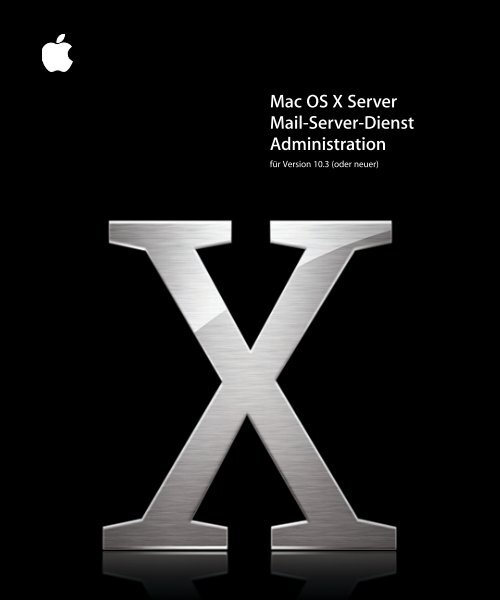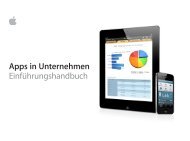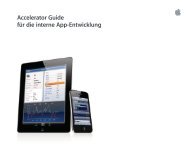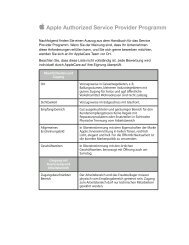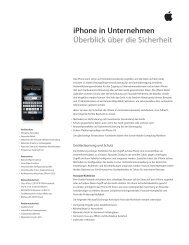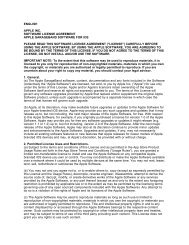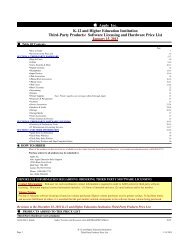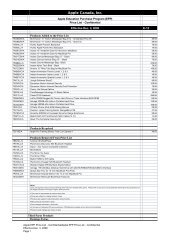Mac OS X Mail-Server-Dienst Administration - Apple
Mac OS X Mail-Server-Dienst Administration - Apple
Mac OS X Mail-Server-Dienst Administration - Apple
Sie wollen auch ein ePaper? Erhöhen Sie die Reichweite Ihrer Titel.
YUMPU macht aus Druck-PDFs automatisch weboptimierte ePaper, die Google liebt.
<strong>Mac</strong> <strong>OS</strong> X <strong>Server</strong><br />
<strong>Mail</strong>-<strong>Server</strong>-<strong>Dienst</strong><br />
<strong>Administration</strong><br />
für Version 10.3 (oder neuer)
K<strong>Apple</strong> Computer, Inc.<br />
© 2003 <strong>Apple</strong> Computer, Inc. Alle Rechte vorbehalten.<br />
Der Eigentümer oder autorisierte Benutzer einer gültigen<br />
Kopie der <strong>Mac</strong> <strong>OS</strong> X <strong>Server</strong> Software darf diese Publikation<br />
zum Zweck der Unterrichtung in die Verwendung<br />
der Software reproduzieren. Diese Publikation weder im<br />
Ganzen noch in Teilen für kommerzielle Zwecke, etwa<br />
um Kopien dieser Publikation zu verkaufen oder um<br />
gebührenpflichtige Unterstützungsdienste anzubieten,<br />
reproduziert oder elektronisch übertragen werden.<br />
Das <strong>Apple</strong> Logo ist eine Marke der <strong>Apple</strong> Computer, Inc.<br />
die in den USA und weiteren Ländern eingetragen ist.<br />
Die Verwendung des über die Tastatur erzeugten <strong>Apple</strong><br />
Logos für kommerzielle Zwecke ohne vorherige Genehmigung<br />
von <strong>Apple</strong> kann als Markenmissbrauch und<br />
unlauterer Wettbewerb gerichtlich verfolgt werden.<br />
<strong>Apple</strong>, das <strong>Apple</strong> Logo, <strong>Apple</strong>Script, <strong>Apple</strong>Share,<br />
<strong>Apple</strong>Talk, ColorSync, FireWire, <strong>Mac</strong>, <strong>Mac</strong>intosh, Power<br />
<strong>Mac</strong>intosh, QuickTime, Sherlock und WebObjects sind<br />
Marken der <strong>Apple</strong> Computer, Inc., die in den USA und<br />
weiteren Ländern eingetragen sind. AirPort, Finder, i<strong>Mac</strong><br />
und Power <strong>Mac</strong> sind Marken der <strong>Apple</strong> Computer, Inc.<br />
Adobe und PostScript sind Marken der Adobe Systems<br />
Incorporated.<br />
Java und alle Java-basierten Marken und Logos sind<br />
Marken oder in den USA und weiteren Ländern eingetragene<br />
Marken der Sun Microsystems, Inc.<br />
Netscape Navigator ist Marke der Netscape<br />
Communications Corporation.<br />
RealAudio ist eine Marke der Progressive Networks, Inc.<br />
1995–2001 The Apache Group. Alle Rechte vorbehalten.<br />
UNIX ist eine in den USA und weiteren Ländern eingetragene<br />
Marke, die ausschließlich durch die X/Open<br />
Company, Ltd. lizenziert wird.<br />
D022-1319 / 07.08.03
1 Inhalt<br />
Vorwort 7 Verwenden dieses Handbuchs<br />
7 Überblick<br />
7 Verwenden dieses Handbuchs<br />
7 Erstkonfiguration von <strong>Mac</strong> <strong>OS</strong> X <strong>Server</strong><br />
8 Hilfe bei den täglichen Verwaltungsaufgaben<br />
8 Weitere Informationsmöglichkeiten<br />
Kapitel 1 9 Konfigurieren des <strong>Mail</strong>-<strong>Server</strong>-<strong>Dienst</strong>es<br />
10 <strong>Mail</strong>-<strong>Server</strong>-Protokolle<br />
10 Abgehende <strong>Mail</strong><br />
10 Eingehende <strong>Mail</strong><br />
12 Benutzerinteraktion mit dem <strong>Mail</strong>-<strong>Server</strong>-<strong>Dienst</strong><br />
12 Wo E-<strong>Mail</strong> gespeichert wird<br />
12 Speicherort für abgehende E-<strong>Mail</strong><br />
12 Speicherort für eingehende E-<strong>Mail</strong><br />
13 Maximale Anzahl von E-<strong>Mail</strong>-Nachrichten pro Volume<br />
13 Was der <strong>Mail</strong>-<strong>Server</strong>-<strong>Dienst</strong> nicht leistet<br />
14 Verwenden von Netzwerkdiensten mit dem <strong>Mail</strong>-<strong>Server</strong>-<strong>Dienst</strong><br />
15 Konfigurieren von DNS für den <strong>Mail</strong>-<strong>Server</strong>-<strong>Dienst</strong><br />
16 Verwenden von SSL durch den <strong>Mail</strong>-<strong>Server</strong><br />
16 Aktivieren des sicheren E-<strong>Mail</strong>-Transports mit SSL<br />
17 Vorbereitungen<br />
17 Auswirkungen von Benutzer-Account-Einstellungen auf den <strong>Mail</strong>-<strong>Server</strong>-<strong>Dienst</strong><br />
17 Bewegen von E-<strong>Mail</strong>-Nachrichten vom <strong>Apple</strong> <strong>Mail</strong>-<strong>Server</strong> nach<br />
<strong>Mac</strong> <strong>OS</strong> X <strong>Server</strong> Version 10.3<br />
18 Überblick über die <strong>Mail</strong>-<strong>Server</strong>-Programme<br />
18 Überblick über die Konfiguration<br />
21 Konfigurieren des <strong>Mail</strong>-<strong>Server</strong>-<strong>Dienst</strong>es für eingehende <strong>Mail</strong><br />
21 Aktivieren sicherer POP-Identifikationsüberprüfung<br />
21 Aktivieren weniger sicherer POP-Identifikationsüberprüfung<br />
22 Konfigurieren von SSL-Transport für POP-Verbindungen<br />
22 Aktivieren sicherer IMAP-Identifikationsüberprüfung<br />
23 Aktivieren weniger sicherer IMAP-Identifikationsüberprüfung<br />
3
24 Steuern der Anzahl an IMAP-Verbindungen<br />
24 Konfigurieren von SSL-Transport für IMAP-Verbindungen<br />
25 Konfigurieren des <strong>Mail</strong>-<strong>Server</strong>-<strong>Dienst</strong>es für abgehende E-<strong>Mail</strong><br />
25 Aktivieren sicherer SMTP-Identifikationsüberprüfung<br />
26 Aktivieren weniger sicherer SMTP-Identifikationsüberprüfung<br />
27 Konfigurieren von SSL-Transport für SMTP-Verbindungen<br />
27 Weiterleiten von SMTP-<strong>Mail</strong> über einen anderen <strong>Server</strong><br />
28 Unterstützen von <strong>Mail</strong>-Benutzern<br />
28 Konfigurieren von E-<strong>Mail</strong>-Einstellungen für Benutzer-Accounts<br />
28 Konfigurieren der E-<strong>Mail</strong>-Client-Software<br />
29 Erstellen eines Administrator-Accounts<br />
30 Erstellen zusätzlicher E-<strong>Mail</strong>-Adressen für einen Benutzer<br />
31 Einrichten weiterleitender E-<strong>Mail</strong>-Adressen für einen Benutzer<br />
31 Hinzufügen oder Löschen virtueller Domains<br />
32 Begrenzen von Junk-<strong>Mail</strong><br />
33 Anfordern der SMTP-Identifikationsüberprüfung<br />
33 Begrenzen von SMTP-Weiterleitung<br />
34 Zurückweisen von SMTP-Verbindungen von bestimmten <strong>Server</strong>n<br />
35 Zurückweisen von <strong>Mail</strong> von Absendern von einer „Schwarzen Liste“<br />
36 Filtern von SMTP-Verbindungen<br />
Kapitel 2 37 Warten des <strong>Mail</strong>-<strong>Server</strong>-<strong>Dienst</strong>es<br />
37 Starten und Stoppen des <strong>Mail</strong>-<strong>Server</strong>-<strong>Dienst</strong>es<br />
38 Erneutes Laden des <strong>Mail</strong>-<strong>Server</strong>-<strong>Dienst</strong>es<br />
38 Ändern der Protokolleinstellungen für den <strong>Mail</strong>-<strong>Server</strong>-<strong>Dienst</strong> für eingehende <strong>Mail</strong><br />
38 Verbessern der Leistung<br />
39 Arbeiten mit E-<strong>Mail</strong>-Ablage und Datenbank<br />
39 Reparieren der Datenbank der E-<strong>Mail</strong>-Ablage<br />
40 Konvertieren der E-<strong>Mail</strong>-Ablage und der E-<strong>Mail</strong>-Datenbank von einer<br />
früheren Version<br />
40 Verwenden von „amsmailtool“<br />
41 Angeben des Speicherorts für E-<strong>Mail</strong>-Datenbank und E-<strong>Mail</strong>-Ablage<br />
42 Sichern und Wiederherstellen von E-<strong>Mail</strong>s<br />
42 Überwachen von E-<strong>Mail</strong>s und Ordnern<br />
43 Zulassen des Administratorzugriffs auf die E-<strong>Mail</strong>-Ordner<br />
44 Sichern von E-<strong>Mail</strong>s zwecks Überwachung und Archivierung<br />
44 Überwachen des <strong>Mail</strong> <strong>Server</strong>-<strong>Dienst</strong>es<br />
45 Anzeigen der gesamten <strong>Mail</strong>-<strong>Server</strong>-Aktivität<br />
45 Anzeigen der Liste mit E-<strong>Mail</strong>-Verbindungen<br />
45 Anzeigen von E-<strong>Mail</strong>-Accounts<br />
46 Anzeigen von <strong>Mail</strong>-<strong>Server</strong>-Protokollen<br />
46 Festlegen der <strong>Mail</strong>-<strong>Server</strong>-Protokollstufe<br />
46 Archivieren von <strong>Mail</strong>-<strong>Server</strong>-Protokollstufen nach Zeitplan<br />
4 Inhalt
47 Freigeben von Festplattenspeicher, der von <strong>Mail</strong>-<strong>Server</strong>-Protokoll-Archiven<br />
beansprucht wird<br />
47 Umgang mit einem vollen Volume<br />
48 Arbeiten mit nicht zustellbarer <strong>Mail</strong><br />
48 Weiterleiten unzustellbarer eingehender <strong>Mail</strong><br />
49 Weitere Informationen<br />
49 Fachliteratur<br />
49 Internet<br />
Kapitel 3 51 <strong>Mail</strong>ing-Listen<br />
51 Einrichten einer Liste<br />
51 Aktivieren von <strong>Mail</strong>ing-Listen<br />
52 Definieren eines Listennamens<br />
52 Hinzufügen eines Abonnenten<br />
53 Ändern einer Liste<br />
53 Hinzufügen eines Abonnenten zu einer vorhandenen Liste<br />
53 Löschen eines Abonnenten aus der Liste<br />
54 Ändern der Abonnentensenderechte<br />
54 Suspendieren eines Abonnenten<br />
55 Verwalten von Listen<br />
55 Bestimmen eines Listenadministrators<br />
55 Weitere Informationen<br />
Glossar 57<br />
Index 61<br />
Inhalt 5
Verwenden dieses Handbuchs<br />
Vorwort<br />
Überblick<br />
Dieses Handbuch erläutert, wie die <strong>Mail</strong>-<strong>Server</strong>-<strong>Dienst</strong>e von <strong>Mac</strong> <strong>OS</strong> X <strong>Server</strong><br />
verwaltet werden.<br />
Verwenden dieses Handbuchs<br />
Das erste Kapitel bietet einen Überblick über die Funktionsweise des <strong>Mail</strong>-<strong>Server</strong>s,<br />
seine Vorteile für Sie, Strategien für den effizienten Einsatz, Anleitungen für die Erstkonfiguration<br />
sowie Hinweise zur Durchführung kontinuierlich anfallender Aufgaben<br />
bezüglich Wartung und Verwaltung.<br />
Werfen Sie auch einen Blick in die Kapitel, in denen <strong>Dienst</strong>e beschrieben werden, mit<br />
denen Sie noch nicht vertraut sind. Sie werden dabei möglicherweise feststellen, dass<br />
manche, bislang noch nicht verwendete <strong>Dienst</strong>e Ihnen helfen können, Ihren Netzwerkbetrieb<br />
effizienter zu gestalten und die Netzwerkleistung für die Benutzer zu optimieren.<br />
Die meisten Kapitel verfügen am Ende über einen Abschnitt „Weitere Informationen“.<br />
Dort erhalten Sie Hinweise auf Web-Sites oder anderes Referenzmaterial mit weiteren<br />
Informationen zu dem jeweiligen <strong>Dienst</strong>.<br />
Erstkonfiguration von <strong>Mac</strong> <strong>OS</strong> X <strong>Server</strong><br />
Wenn Sie <strong>Mac</strong> <strong>OS</strong> X <strong>Server</strong> noch nicht installiert und konfiguriert haben, tun<br />
Sie es jetzt.<br />
• Bitte beachten Sie die Informationen im Dokument <strong>Mac</strong> <strong>OS</strong> X <strong>Server</strong> Einführung für<br />
Version 10.3 (oder neuer), das Sie mit Ihrer Software erhalten haben. Hier finden Sie<br />
Anleitungen zur Erstinstallation und Erstkonfiguration des <strong>Server</strong>s. Dieses Dokument<br />
bietet für viele Umgebungen alle Informationen und Hinweise, die erforderlich sind,<br />
um Ihren <strong>Server</strong> aufzustellen und für den ersten Betrieb zu konfigurieren.<br />
• Informieren Sie sich in speziellen Abschnitten darüber, wie Sie individuelle Funktionen<br />
der <strong>Mail</strong>-<strong>Server</strong>-<strong>Dienst</strong>e konfigurieren können. Achten Sie insbesondere auf die Informationen<br />
in den Abschnitten „Überblick über die Konfiguration“, „Vorbereitungen“<br />
und „Erstkonfiguration“.<br />
7
Hilfe bei den täglichen Verwaltungsaufgaben<br />
Möchten Sie Einstellungen ändern, <strong>Server</strong>-<strong>Dienst</strong>e überwachen, <strong>Server</strong>protokolle einsehen<br />
oder eine beliebige andere, täglich anfallende Verwaltungsaufgabe ausführen,<br />
informieren Sie sich zunächst in den schrittweisen Erläuterungen der Online-Hilfe<br />
zu den jeweiligen Programmen für die <strong>Server</strong>verwaltung. Die Verwaltungsaufgaben<br />
werden zwar im zweiten Kapitel dieses Handbuchs komplett dokumentiert, doch ist<br />
es zuweilen einfacher, die gewünschten Informationen während der Verwendung des<br />
<strong>Server</strong>s direkt in der Online-Hilfe nachzulesen.<br />
Weitere Informationsmöglichkeiten<br />
Zusätzlich zum vorliegenden Dokument finden Sie weitere Informationen zu<br />
<strong>Mac</strong> <strong>OS</strong> X <strong>Server</strong> in:<br />
• <strong>Mac</strong> <strong>OS</strong> X <strong>Server</strong> Einführung für Version 10.3 (oder neuer). Hier werden Sie über<br />
Erstinstallation und -konfiguration Ihres <strong>Server</strong>s informiert.<br />
• <strong>Mac</strong> <strong>OS</strong> X <strong>Server</strong> Migration auf Version 10.3 (oder neuer). Dieses Handbuch enthält<br />
Anweisungen für die Übernahme von Daten von vorhandenen <strong>Mac</strong>intosh Computern<br />
nach <strong>Mac</strong> <strong>OS</strong> X <strong>Server</strong>.<br />
• Der Online-Hilfe Ihres <strong>Server</strong>s<br />
• „Bitte lesen“-Dokumente auf Ihrer <strong>Server</strong>-CD<br />
• sowie unter: www.apple.com/server<br />
8 Vorwort Verwenden dieses Handbuchs
1 Konfigurieren<br />
des<br />
<strong>Mail</strong>-<strong>Server</strong>-<strong>Dienst</strong>es<br />
1<br />
Mit dem <strong>Mail</strong>-<strong>Server</strong>-<strong>Dienst</strong> in <strong>Mac</strong> <strong>OS</strong> X <strong>Server</strong> können Netzwerkbenutzer über Ihr<br />
Netzwerk oder über das Internet E-<strong>Mail</strong> senden und empfangen. Der <strong>Mail</strong>-<strong>Server</strong><br />
sendet und empfängt E-<strong>Mail</strong> mithilfe der Standard-Internet-E-<strong>Mail</strong>-Protokolle: IMAP<br />
(Internet Message Access Protocol), POP (Post Office Protocol) und SMTP (Simple <strong>Mail</strong><br />
Transfer Protocol). Außerdem verwendet der <strong>Mail</strong>-<strong>Server</strong> einen DNS-<strong>Server</strong> (DNS,<br />
Domain-Name System), um die Ziel-IP-Adresse abgehender E-<strong>Mail</strong> zu ermitteln.<br />
In diesem Kapitel werden zunächst die Standardprotokolle beschrieben, die zum<br />
Senden und Empfangen von E-<strong>Mail</strong> verwendet werden. Anschließend werden<br />
Funktionsweise und Konfiguration des <strong>Mail</strong>-<strong>Server</strong>s sowie die Erledigung folgender<br />
Aufgaben beschrieben:<br />
• Konfigurieren des <strong>Mail</strong>-<strong>Server</strong>-<strong>Dienst</strong>es für eingehende und abgehende <strong>Mail</strong><br />
• Unterstützen von <strong>Mail</strong>-Benutzern<br />
• Einschränken von Junk-<strong>Mail</strong><br />
karin@schule.edu Das Internet robert@example.com<br />
Aus<br />
Aus<br />
Ein<br />
Ein<br />
<strong>Mail</strong>-<strong>Server</strong> für schule.edu<br />
<strong>Mail</strong>-<strong>Server</strong> für example.com<br />
9
<strong>Mail</strong>-<strong>Server</strong>-Protokolle<br />
Bei einer Standard-E-<strong>Mail</strong>-Client-Konfiguration wird SMTP zum Senden abgehender<br />
E-<strong>Mail</strong> und POP und IMAP zum Empfangen eingehender E-<strong>Mail</strong> verwendet. <strong>Mac</strong> <strong>OS</strong> X<br />
<strong>Server</strong> beinhaltet einen SMTP-<strong>Dienst</strong> sowie einen kombinierten POP- und IMAP-<strong>Dienst</strong>.<br />
Es kann hilfreich sein, sich die drei E-<strong>Mail</strong>-Protokolle näher anzusehen.<br />
Abgehende <strong>Mail</strong><br />
Über den <strong>Mail</strong>-<strong>Server</strong>-<strong>Dienst</strong> für abgehende E-<strong>Mail</strong> können Ihre Benutzer E-<strong>Mail</strong> ins<br />
Internet übertragen. Gemäß den Einschränkungen, die Sie definieren, überträgt der<br />
SMTP-<strong>Dienst</strong> auch E-<strong>Mail</strong> zum <strong>Mail</strong>-<strong>Server</strong>-<strong>Dienst</strong> auf anderen <strong>Server</strong>n bzw. von diesen<br />
<strong>Server</strong>n. Wenn Ihre <strong>Mail</strong>-Benutzer Nachrichten an eine andere Internet-Domain senden,<br />
stellt Ihr SMTP-<strong>Dienst</strong> die abgehenden Nachrichten dem <strong>Mail</strong>-<strong>Server</strong>-<strong>Dienst</strong> der anderen<br />
Domain zu.<br />
Simple <strong>Mail</strong> Transfer Protocol (SMTP)<br />
SMTP ist ein Protokoll zum Senden und Übertragen von E-<strong>Mail</strong>s. SMTP stellt abgehende<br />
E-<strong>Mail</strong> des jeweiligen Benutzers in eine Warteliste. Anschließend werden die Nachrichten<br />
über das Internet an ihre Ziele übertragen, wo sie von den E-<strong>Mail</strong>-Protokollen für<br />
eingehende E-<strong>Mail</strong> entgegengenommen werden.<br />
<strong>Mac</strong> <strong>OS</strong> X <strong>Server</strong> verwendet „Postfix“ (www.postfix.org) als MTA (<strong>Mail</strong> Transfer Agent).<br />
„Postfix“ bietet umfassende Unterstützung für das standardmäßige Internet-Protokoll<br />
SMTP. Die E-<strong>Mail</strong>-Benutzer richten ihre <strong>Mail</strong>-<strong>Server</strong>-<strong>Dienst</strong>e für abgehende E-<strong>Mail</strong> für<br />
Ihren <strong>Mac</strong> <strong>OS</strong> X <strong>Server</strong> mit „Postfix“ ein und greifen auf die eigene eingehende E-<strong>Mail</strong><br />
über <strong>Mac</strong> <strong>OS</strong> X <strong>Server</strong> mit dem <strong>Mail</strong>-<strong>Server</strong>-<strong>Dienst</strong> für eingehende E-<strong>Mail</strong> zu.<br />
Wenn Sie sich für die Verwendung eines anderen MTA (<strong>Mail</strong> Transfer Agent) wie beispielsweise<br />
„Sendmail“ entscheiden, ist es nicht möglich, Ihren <strong>Mail</strong>-<strong>Server</strong> mit den<br />
<strong>Mac</strong> <strong>OS</strong> X <strong>Server</strong> Verwaltungsprogrammen zu konfigurieren.<br />
Wenn Sie das Programm „Sendmail“ anstelle von „Postfix“ verwenden möchten, müssen<br />
Sie den aktuellen SMTP-<strong>Dienst</strong> über „Postfix“ deaktivieren und anschließend „Sendmail“<br />
installieren und konfigurieren. Weitere Informationen zu „Sendmail“ finden Sie auf der<br />
Web-Site: www.sendmail.org.<br />
Eingehende <strong>Mail</strong><br />
Die E-<strong>Mail</strong>s werden vom Speicher für eingehende E-<strong>Mail</strong>s über einen LDA (Local Delivery<br />
Agent) zum Posteingang des E-<strong>Mail</strong>-Adressaten übertragen. Der LDA ist für die Abwicklung<br />
der lokalen Postverteilung zuständig. Der LDA sorgt dafür, dass das E-<strong>Mail</strong>-Programm<br />
des Benutzers auf die E-<strong>Mail</strong>s zugreifen kann. Für den <strong>Mail</strong>-Zugriff unter<br />
<strong>Mac</strong> <strong>OS</strong> X <strong>Server</strong> stehen zwei unterschiedliche Protokolle zur Verfügung: POP und IMAP.<br />
<strong>Mac</strong> <strong>OS</strong> X <strong>Server</strong> verwendet für die Bereitstellung der POP- und IMAP-<strong>Dienst</strong>e Cyrus<br />
(asg.web.cmu.edu/cyrus).<br />
10 Kapitel 1 Konfigurieren des <strong>Mail</strong>-<strong>Server</strong>-<strong>Dienst</strong>es
Post Office Protocol (POP)<br />
POP (Post Office Protocol) wird nur zum Empfangen, nicht zum Senden von E-<strong>Mail</strong> verwendet.<br />
Der <strong>Mail</strong>-<strong>Server</strong>-<strong>Dienst</strong> von <strong>Mac</strong> <strong>OS</strong> X <strong>Server</strong> speichert eingehende POP-<strong>Mail</strong>,<br />
bis die Benutzer eine Verbindung zum <strong>Mail</strong>-<strong>Server</strong> herstellen und die bereitgehaltene<br />
E-<strong>Mail</strong> laden. Nachdem POP-<strong>Mail</strong> auf dem Computer eines Benutzers geladen wurde,<br />
wird sie nur noch dort gespeichert. Der Benutzer des Computers trennt die Verbindung<br />
zum <strong>Mail</strong>-<strong>Server</strong>, und der Benutzer kann die empfangene POP-<strong>Mail</strong> lesen, verwalten<br />
und beantworten. Der POP-<strong>Server</strong> ist mit einem Postamt vergleichbar, das Post<br />
lagert und an eine bestimmte Adresse zustellt.<br />
Ein Vorteil von POP besteht darin, dass Ihr <strong>Server</strong> die E-<strong>Mail</strong> nicht speichern muss,<br />
die von den Benutzern geladen wurde. Daher benötigt Ihr <strong>Server</strong> auch nicht so viel<br />
Speicherplatz wie bei Verwendung des IMAP-Protokolls. Da die E-<strong>Mail</strong> jedoch vom<br />
<strong>Server</strong> entfernt wird, besteht im Fall eines Festplattenfehlers auf einem Client-Computer<br />
auch keine Möglichkeit, diese Dateien wiederherzustellen, es sei denn, es wurden<br />
Sicherungskopien angefertigt.<br />
Ein weiterer Vorteil von POP besteht darin, dass POP-Verbindungen nur vorübergehend<br />
bestehen. Ist die Übertragung einer E-<strong>Mail</strong> abgeschlossen, wird die Verbindung<br />
sofort wieder getrennt, wodurch die Inanspruchnahme sowohl des Netzwerks als auch<br />
des <strong>Mail</strong>-<strong>Server</strong>s reduziert wird.<br />
Für Benutzer, die von mehreren Computern (beispielsweise einem privaten Computer,<br />
einem Büro-Computer oder unterwegs von einem Laptop) aus auf E-<strong>Mail</strong> zugreifen, ist<br />
POP nicht die beste Wahl. Wenn ein Benutzer E-<strong>Mail</strong> über das Protokoll POP abruft, wird<br />
diese auf den Computer des Benutzers geladen und gewöhnlich endgültig vom <strong>Server</strong><br />
entfernt. Meldet sich der Benutzer später von einem anderen Computer aus beim<br />
<strong>Server</strong> an, kann er nicht mehr auf die zuvor geladene E-<strong>Mail</strong> zugreifen.<br />
Internet Message Access Protocol (IMAP)<br />
IMAP (Internet Message Access Protocol) ist die Lösung für Benutzer, die mehrere Computer<br />
für den Empfang von E-<strong>Mail</strong> verwenden müssen. IMAP ist ein E-<strong>Mail</strong>-Protokoll für<br />
Client-<strong>Server</strong>, das Benutzern die Möglichkeit gibt, ihre E-<strong>Mail</strong> von einem beliebigen<br />
Standort aus über das Internet zu empfangen. Benutzer können mit verschiedenen<br />
IMAP-konformen E-<strong>Mail</strong>-Clients <strong>Mail</strong> senden und lesen.<br />
Mit IMAP wird die E-<strong>Mail</strong> eines Benutzers zum <strong>Server</strong> übertragen und in einem fernen<br />
Postfach auf dem <strong>Server</strong> abgelegt. Den Benutzern hingegen wird die E-<strong>Mail</strong> angezeigt,<br />
als wäre sie auf ihrem lokalen Computer gespeichert. Ein Hauptunterschied zwischen<br />
IMAP und POP besteht darin, dass die E-<strong>Mail</strong> mit IMAP nach dem Laden nicht gelöscht<br />
wird, sondern vom Benutzer selbst gelöscht werden muss.<br />
Kapitel 1 Konfigurieren des <strong>Mail</strong>-<strong>Server</strong>-<strong>Dienst</strong>es 11
Der Computer des IMAP-Benutzers kann den <strong>Server</strong> nach Kopfzeilen oder nach dem<br />
Hauptteil bestimmter Nachrichten fragen bzw. nach Nachrichten suchen, die bestimmte<br />
Kriterien erfüllen. Diese E-<strong>Mail</strong>s werden beim Öffnen durch den Benutzer geladen. IMAP-<br />
Verbindungen sind persistent und bleiben geöffnet, wodurch die Inanspruchnahme<br />
sowohl des <strong>Server</strong>s als möglicherweise auch des Netzwerks erhalten bleibt.<br />
Benutzerinteraktion mit dem <strong>Mail</strong>-<strong>Server</strong>-<strong>Dienst</strong><br />
<strong>Mail</strong>s werden dem Empfänger über einen <strong>Mail</strong> User Agent (MUA) ausgeliefert. Ein MUA<br />
wird gewöhnlich auch als „E-<strong>Mail</strong>-Client“ oder „E-<strong>Mail</strong>-Programm“ bezeichnet. Diese<br />
E-<strong>Mail</strong>-Clients werden häufig auf den lokalen Computern der Benutzer ausgeführt.<br />
Die E-<strong>Mail</strong>-Programme der Benutzer müssen so konfiguriert werden, dass abgehende<br />
Nachrichten an den korrekten <strong>Mail</strong>-<strong>Server</strong>-<strong>Dienst</strong> für abgehende E-<strong>Mail</strong> übertragen und<br />
eingehende Nachrichten von dem <strong>Mail</strong>-<strong>Server</strong>-<strong>Dienst</strong> für eingehende E-<strong>Mail</strong> empfangen<br />
werden. Durch diese Konfigurationen kann die Verarbeitungsauslastung Ihres<br />
<strong>Server</strong>s sowie die verfügbare Speicherkapazität beeinflusst werden.<br />
Wo E-<strong>Mail</strong> gespeichert wird<br />
<strong>Mail</strong> wird entweder in einer Warteliste für abgehende <strong>Mail</strong>s zur Übertragung an einen<br />
entfernten <strong>Server</strong> oder an einem lokalen, durch die lokalen <strong>Mail</strong>-Benutzer zugänglichen<br />
Speicherort abgelegt.<br />
Speicherort für abgehende E-<strong>Mail</strong><br />
Abgehende <strong>Mail</strong>s werden standardmäßig im folgenden Spool-Ordner auf dem<br />
Startvolume abgelegt:<br />
/var/spool/postfix<br />
Es handelt sich dabei um einen temporären Speicherort. Die E-<strong>Mail</strong> wird dort solange<br />
gespeichert, bis sie erfolgreich ins Internet übertragen wurde. Diese Speicherorte<br />
können auf jedes zugreifbare Volume (lokal oder NFS-aktiviert) bewegt und durch<br />
den E-<strong>Mail</strong>-Administrator über symbolische Links verbunden werden.<br />
Speicherort für eingehende E-<strong>Mail</strong><br />
Der <strong>Mail</strong>-<strong>Server</strong> protokolliert die eingehenden E-<strong>Mail</strong>-Nachrichten in einer kleinen<br />
Datenbank (BerekeleyDB.4.1). Die Nachrichten selbst sind in der Datenbank allerdings<br />
nicht enthalten. Die einzelnen Nachrichten werden für jeden einzelnen Benutzer als<br />
separate Datei in einem E-<strong>Mail</strong>-Ordner abgelegt. Eingehende E-<strong>Mail</strong> wird im folgenden<br />
Verzeichnis auf dem Startvolume abgelegt:<br />
/var/spool/imap/[benutzername]<br />
12 Kapitel 1 Konfigurieren des <strong>Mail</strong>-<strong>Server</strong>-<strong>Dienst</strong>es
Cyrus erstellt eine Datenbank-Indexdatei im Ordner mit Benutzernachrichten. Sie<br />
können für den Speicherort eines oder aller E-<strong>Mail</strong>-Ordner und Datenbankindices einen<br />
anderen Ordner, ein anderes Volume oder eine andere Volumepartition angeben. Sie<br />
können sogar ein Netzwerkvolume auf einem anderen <strong>Server</strong> als Speicherort für <strong>Mail</strong>-<br />
Ordner und Datenbank angeben. Allerdings kann es bei Verwendung eines Netzwerkvolumes<br />
zu Leistungsbeeinträchtigungen kommen. Die eingehenden E-<strong>Mail</strong>s bleiben<br />
auf dem <strong>Server</strong> erhalten, bis sie durch einen <strong>Mail</strong> User Agent (MUA) gelöscht werden.<br />
Maximale Anzahl von E-<strong>Mail</strong>-Nachrichten pro Volume<br />
Wie bereits erwähnt, speichert der <strong>Mail</strong>-<strong>Server</strong>-<strong>Dienst</strong> jede einzelne E-<strong>Mail</strong>-Nachricht<br />
in einer separaten Datei. Aus diesem Grund richtet sich die maximale Anzahl der Nachrichten,<br />
die auf einem Volume gespeichert werden können, nach der maximalen Anzahl<br />
an Dateien, die auf dem Volume abgelegt werden können.<br />
Die maximale Anzahl an Dateien, die auf einem Volume abgelegt werden können, das<br />
mit dem Format „<strong>Mac</strong> <strong>OS</strong> Extended“ arbeitet (wird bisweilen auch als Format HFS+<br />
bezeichnet), richtet sich nach folgenden Faktoren:<br />
• Größe des Volumes<br />
• Größen der einzelnen Dateien<br />
• Mindestgröße einer Datei (standardmäßig ein 4K-Block)<br />
Beispielsweise hat ein 4GB umfassendes Volume im Format „HFS+“ mit einer standardmäßigen<br />
Blockgröße von 4KB eine Million verfügbarer Blöcke. Ein derartiges Volume<br />
könnte maximal eine Million Dateien der Größe 4KB bzw. eine Million E-<strong>Mail</strong>-Nachrichten<br />
der Größe 4KB oder weniger aufnehmen. Wären bei den E-<strong>Mail</strong>-Nachrichten auch<br />
einige größer als 4KB, könnte das Volume entsprechend weniger Dateien aufnehmen.<br />
Auf einem größeren Volume mit derselben standardmäßigen Blockgröße könnten<br />
proportional mehr Dateien abgelegt werden.<br />
Was der <strong>Mail</strong>-<strong>Server</strong>-<strong>Dienst</strong> nicht leistet<br />
Folgende Zusatzfunktionen werden vom <strong>Mail</strong>-<strong>Server</strong>-<strong>Dienst</strong> von <strong>Mac</strong> <strong>OS</strong> X <strong>Server</strong> nicht<br />
bereitgestellt:<br />
• Filtern von Viren<br />
• Identifizieren unerwünschter kommerzieller E-<strong>Mail</strong> (Junk-<strong>Mail</strong>)<br />
• Filtern der E-<strong>Mail</strong>-Inhalte<br />
Jede der genannten Zusatzfunktionen kann für die Verwendung mit dem <strong>Mail</strong>-<strong>Server</strong>-<br />
<strong>Dienst</strong> von <strong>Mac</strong> <strong>OS</strong> X <strong>Server</strong> konfiguriert werden. Die Zusatzfunktionen können von<br />
verschiedenen Entwicklern bezogen werden.<br />
Kapitel 1 Konfigurieren des <strong>Mail</strong>-<strong>Server</strong>-<strong>Dienst</strong>es 13
Verwenden von Netzwerkdiensten mit dem<br />
<strong>Mail</strong>-<strong>Server</strong>-<strong>Dienst</strong><br />
Der <strong>Mail</strong>-<strong>Server</strong>-<strong>Dienst</strong> verwendet für die Zustellung von E-<strong>Mail</strong>s Netzwerkdienste.<br />
Vor dem Senden einer E-<strong>Mail</strong> muss Ihr <strong>Mail</strong>-<strong>Server</strong>-<strong>Dienst</strong> durch einen DNS-<strong>Server</strong><br />
(Domain-Name System) die IP-Adresse (Internet Protocol) des Zielsystems ermitteln<br />
lassen. Der DNS-<strong>Server</strong> wird benötigt, weil die Benutzer ihre abgehende E-<strong>Mail</strong> gewöhnlich<br />
durch Angabe eines Domain-Namens wie „example.com“ adressieren, statt eine<br />
IP-Adresse wie 198.162.12.12 anzugeben. Damit eine abgehende Nachricht gesendet<br />
werden kann, muss dem <strong>Mail</strong>-<strong>Server</strong> die Ziel-IP-Adresse bekannt sein. Der <strong>Mail</strong>-<strong>Server</strong>-<br />
<strong>Dienst</strong> nutzt einen DNS-<strong>Server</strong> zum Ermitteln der IP-Adressen, die bestimmten Domain-<br />
Namen zugeordnet sind. Wie im Handbuch „Netzwerkdienste <strong>Administration</strong>“ erläutert,<br />
kann der DNS-<strong>Server</strong> durch Ihren Internet-Anbieter oder durch <strong>Mac</strong> <strong>OS</strong> X <strong>Server</strong> zur<br />
Verfügung gestellt werden.<br />
Zusätzlich kann über einen so genannten <strong>Mail</strong> Exchange- oder MX-Eintrag insofern<br />
Redundanz hergestellt werden, als für eine Domain ein alternativer <strong>Mail</strong>-Host angegeben<br />
werden kann. Ist der primäre <strong>Mail</strong>-Host nicht verfügbar, kann die <strong>Mail</strong> an den<br />
alternativen <strong>Mail</strong>-Host gesendet werden. In einem MX-Eintrag können sogar mehrere<br />
<strong>Mail</strong>-Hosts angegeben sein, wobei jeder eine Prioritätsnummer erhält. Ist der Host mit<br />
der höchsten Priorität ausgelastet, kann <strong>Mail</strong> an den Host mit der nächstniedrigeren<br />
Priorität gesendet werden, und so weiter.<br />
Der <strong>Mail</strong>-<strong>Server</strong>-<strong>Dienst</strong> verwendet DNS wie folgt:<br />
1 Der sendende <strong>Server</strong> erkundigt sich nach dem Domain-Namen des E-<strong>Mail</strong>-Empfängers<br />
(dem Teil der Adresse, der sich hinter dem Zeichen @ befindet).<br />
2 Der sendende <strong>Server</strong> überprüft den MX-Eintrag hinsichtlich dieses Domain-Namens,<br />
um so den empfangenden <strong>Server</strong> zu finden.<br />
3 Wird der empfangende <strong>Server</strong> gefunden, wird die Nachricht übertragen.<br />
4 Wird kein MX-Eintrag zu dem Domain-Namen gefunden, geht der sendende <strong>Server</strong><br />
meist davon aus, dass der Name des empfangenden <strong>Server</strong>s und der Domain-Name<br />
identisch sind. In diesem Fall führt der sendende <strong>Server</strong> eine Adressabfrage zu diesem<br />
Domain-Namen durch und versucht, die Datei dorthin zu übertragen.<br />
Ohne korrekt konfigurierten MX-Eintrag im DNS-<strong>Dienst</strong> kann die E-<strong>Mail</strong> den<br />
gewünschten <strong>Server</strong> möglicherweise nicht erreichen.<br />
14 Kapitel 1 Konfigurieren des <strong>Mail</strong>-<strong>Server</strong>-<strong>Dienst</strong>es
Konfigurieren von DNS für den <strong>Mail</strong>-<strong>Server</strong>-<strong>Dienst</strong><br />
Beim Konfigurieren von DNS für den <strong>Mail</strong>-<strong>Server</strong>-<strong>Dienst</strong> werden MX-Einträge mit Ihrem<br />
eigenen DNS-<strong>Server</strong> aktiviert. Wenn Sie mit einem Internet-Anbieter arbeiten, der Ihnen<br />
den DNS-<strong>Dienst</strong> bereitstellt, müssen Sie sich mit ihm in Verbindung setzen, damit er<br />
Ihre MX-Einträge aktiviert. Führen Sie die folgenden Schritte nur dann aus, wenn Sie<br />
über <strong>Mac</strong> <strong>OS</strong> X <strong>Server</strong> Ihren eigenen DNS-<strong>Dienst</strong> bereitstellen.<br />
Gehen Sie wie folgt vor, um MX-Einträge zu aktivieren:<br />
1 Wählen Sie im Programm „<strong>Server</strong> Admin“ in der Spalte „Computer & <strong>Dienst</strong>e“ den<br />
DNS-<strong>Dienst</strong> aus.<br />
2 Klicken Sie in „Einstellungen“.<br />
3 Klicken Sie in „Zonen“.<br />
4 Wählen Sie die gewünschte Zone aus.<br />
5 Klicken Sie unter dem Bereich „Einträge“ in die Taste „Hinzufügen“.<br />
6 Wählen Sie „MX“ aus dem Einblendmenü „Typ“.<br />
7 Geben Sie in das Feld „Von“ den Domain-Namen (wie beispielsweise „example.com“) ein.<br />
8 Geben Sie in das Feld „An“ den Namen des <strong>Mail</strong>-<strong>Server</strong>s (wie beispielsweise<br />
„mail.example.com“) ein.<br />
9 Soll mit mehreren <strong>Mail</strong>-<strong>Server</strong>n gearbeitet werden, müssen Sie den betreffenden <strong>Server</strong><br />
mit einer Priorität kennzeichnen.<br />
10 Durch eine niedrige Nummer geben Sie an, dass für den Empfang von E-<strong>Mail</strong>s zuerst<br />
dieser <strong>Mail</strong>-<strong>Server</strong> (sofern vorhanden) ausgewählt wird.<br />
11 Klicken Sie in „Sichern“.<br />
Wenn Sie zu Redundanzzwecken mehrere <strong>Server</strong> einrichten müssen, ist es erforderlich,<br />
zusätzliche MX-Einträge hinzuzufügen. Weitere Informationen hierzu finden Sie im<br />
Handbuch „Netzwerkdienste <strong>Administration</strong>“.<br />
Kapitel 1 Konfigurieren des <strong>Mail</strong>-<strong>Server</strong>-<strong>Dienst</strong>es 15
Verwenden von SSL durch den <strong>Mail</strong>-<strong>Server</strong><br />
Durch SSL-Verbindungen (SSL, Secure Sockets Layer) wird sichergestellt, dass die<br />
zwischen Ihrem <strong>Mail</strong>-<strong>Server</strong> und den <strong>Mail</strong>-Clients Ihrer Benutzer übertragenen Daten<br />
verschlüsselt werden. Dadurch ist ein sicherer und vertraulicher Transport der E-<strong>Mail</strong>-<br />
Nachrichten über ein lokales Netzwerk möglich. Der Transport mit SSL bietet aber<br />
keine sicherheitsrelevante Identifikationsüberprüfung, sondern lediglich einen sicheren<br />
Transfer von Ihrem <strong>Mail</strong>-<strong>Server</strong> zu Ihren Clients. Weitere Informationen zur sicherheitsrelevanten<br />
Identifikationsüberprüfung finden Sie im Handbuch „Open Directory<br />
<strong>Administration</strong>“.<br />
Bei eingehender E-<strong>Mail</strong> unterstützt der <strong>Mail</strong>-<strong>Server</strong> sichere <strong>Mail</strong>-Verbindungen mit <strong>Mail</strong>-<br />
Client-Software, die sie anfordert. Wenn ein <strong>Mail</strong>-Client eine SSL-Verbindung anfordert,<br />
kann der <strong>Mail</strong>-<strong>Server</strong> automatisch entsprechend reagieren, vorausgesetzt, die betreffende<br />
Option wurde aktiviert. Der <strong>Mail</strong>-<strong>Server</strong> stellt Clients, die SSL nicht anfordern,<br />
weiterhin Nicht-SSL-Verbindungen (nicht verschlüsselte Verbindungen) zur Verfügung.<br />
Ob ein <strong>Mail</strong>-Client eine SSL-Verbindung herstellt, ist von seiner Konfiguration abhängig.<br />
Bei abgehender E-<strong>Mail</strong> unterstützt der <strong>Mail</strong>-<strong>Server</strong>-<strong>Dienst</strong> sichere <strong>Mail</strong>-Verbindungen<br />
zwischen SMTP-<strong>Server</strong>n. Wenn ein SMTP-<strong>Server</strong> eine SSL-Verbindung anfordert, kann<br />
der <strong>Mail</strong>-<strong>Server</strong>-<strong>Dienst</strong> automatisch entsprechend reagieren, vorausgesetzt, die betreffende<br />
Option wurde aktiviert. Es ist weiterhin möglich, <strong>Mail</strong>-<strong>Server</strong>-<strong>Dienst</strong>en, die SSL<br />
nicht anfordern, Nicht-SSL-Verbindungen (nicht verschlüsselte Verbindungen) zur<br />
Verfügung zu stellen.<br />
Aktivieren des sicheren E-<strong>Mail</strong>-Transports mit SSL<br />
Für den <strong>Mail</strong>-<strong>Server</strong>-<strong>Dienst</strong> müssen bestimmte Konfigurationseinstellungen vorgenommen<br />
werden, damit SSL-Verbindungen automatisch aufgebaut werden können. Grundsätzlich<br />
sind folgende Schritte auszuführen:<br />
• Generieren einer CSR-Anforderung (Certificate Signing Request) sowie Erstellen eines<br />
Schlüsselbunds<br />
• Verwenden der CSR-Anforderung zur Beschaffung eines SSL-Zertifikats bei der<br />
ausstellenden Institution.<br />
Weitere Informationen zum Aktivieren von SSL finden Sie in den Handbüchern<br />
„Web-Technologien <strong>Administration</strong>“ und „Open Directory <strong>Administration</strong>“.<br />
Sollten Sie in einer früheren Version von <strong>Mac</strong> <strong>OS</strong> X <strong>Server</strong> bereits ein entsprechendes<br />
Zertifikat erstellt haben, können Sie dieses wegen fehlender Kompatibilität nicht für<br />
den aktuellen <strong>Mail</strong>-<strong>Server</strong>-<strong>Dienst</strong> verwenden.<br />
Detaillierte Anweisungen zum Zulassen oder Anfordern des E-<strong>Mail</strong>-Transports mit SSL<br />
finden Sie in den folgenden Abschnitten:<br />
• „Konfigurieren von SSL-Transport für POP-Verbindungen“ auf Seite 22<br />
• „Konfigurieren von SSL-Transport für IMAP-Verbindungen“ auf Seite 24<br />
• „Konfigurieren von SSL-Transport für SMTP-Verbindungen“ auf Seite 27<br />
16 Kapitel 1 Konfigurieren des <strong>Mail</strong>-<strong>Server</strong>-<strong>Dienst</strong>es
Vorbereitungen<br />
Bevor Sie den <strong>Mail</strong>-<strong>Server</strong>-<strong>Dienst</strong> zum ersten Mal konfigurieren, müssen Sie<br />
Folgendes tun:<br />
• Entscheiden Sie, ob Sie POP, IMAP oder beides für eingehende <strong>Mail</strong> verwenden<br />
wollen.<br />
• Wenn Ihr <strong>Server</strong> <strong>Mail</strong>-<strong>Dienst</strong>e über das Internet bereitstellt, benötigen Sie einen<br />
registrierten Domain-Namen. Außerdem müssen Sie in Erfahrung bringen, ob Ihr<br />
Internet-Anbieter Ihre MX-Einträge erstellt oder ob Sie dies in Ihrem eigenen DNS-<br />
<strong>Server</strong>-<strong>Dienst</strong> tun.<br />
• Stellen Sie fest, wer Ihren <strong>Mail</strong>-<strong>Server</strong> nutzen wird, aber noch keinen Benutzer-<br />
Account in einer Verzeichnis-Domain besitzt, zu der Ihr <strong>Mail</strong>-<strong>Server</strong> Zugang hat.<br />
Für diese <strong>Mail</strong>-Benutzer müssen Sie Benutzer-Accounts erstellen.<br />
• Bestimmen Sie die in Bezug auf E-<strong>Mail</strong>s zu erwartenden Speicheranforderungen,<br />
und stellen Sie sicher, dass ausreichend Festplattenspeicher zur Aufnahme des zu<br />
erwartenden E-<strong>Mail</strong>-Aufkommens zur Verfügung steht.<br />
• Stellen Sie fest, welche Anforderungen hinsichtlich Identifikationsüberprüfung und<br />
Transportsicherheit bestehen.<br />
Auswirkungen von Benutzer-Account-Einstellungen auf den<br />
<strong>Mail</strong>-<strong>Server</strong>-<strong>Dienst</strong><br />
Zusätzlich zur im vorliegenden Kapitel beschriebenen Konfiguration des <strong>Mail</strong>-<strong>Server</strong>-<br />
<strong>Dienst</strong>es gibt es auch die Möglichkeit, einige E-<strong>Mail</strong>-Einstellungen für jeden Benutzer,<br />
dem auf Ihrem <strong>Server</strong> ein Benutzer-Account zugeordnet ist, einzeln anzugeben. Zu<br />
jedem Benutzer-Account gibt es Einstellungen, die Folgendes bewirken:<br />
• Aktivieren oder Deaktivieren des <strong>Mail</strong>-<strong>Server</strong>-<strong>Dienst</strong>es für den Benutzer-Account oder<br />
Weiterleiten der für den Account eingehenden E-<strong>Mail</strong>s an eine andere E-<strong>Mail</strong>-<br />
Adresse.<br />
• Angeben des Namens des <strong>Server</strong>s, der für den betreffenden Benutzer-Account die<br />
E-<strong>Mail</strong> zustellt.<br />
• Festlegen eines Anteils am Festplattenspeicher, der für das Speichern der E-<strong>Mail</strong><br />
dieses Benutzer-Accounts vorbehalten sein soll.<br />
• Angeben des Protokolls für die eingehende E-<strong>Mail</strong> des Benutzer-Accounts: POP, IMAP<br />
oder beides.<br />
Bewegen von E-<strong>Mail</strong>-Nachrichten vom <strong>Apple</strong> <strong>Mail</strong>-<strong>Server</strong> nach<br />
<strong>Mac</strong> <strong>OS</strong> X <strong>Server</strong> Version 10.3<br />
Wenn Sie für Ihren <strong>Server</strong> eine Aktualisierung von einer Version vor <strong>Mac</strong> <strong>OS</strong> X <strong>Server</strong><br />
v.10.3 vorgenommen haben und über eine <strong>Apple</strong> <strong>Mail</strong>-<strong>Server</strong>-Datenbank verfügen,<br />
müssen Sie Ihre E-<strong>Mail</strong>-Datenbank nach <strong>Mac</strong> <strong>OS</strong> X <strong>Server</strong> v.10.3 <strong>Mail</strong>-<strong>Server</strong> migrieren.<br />
Genauere Anweisungen und Beschreibungen der <strong>Dienst</strong>programme finden Sie in<br />
den Abschnitten „Konvertieren der E-<strong>Mail</strong>-Ablage und der E-<strong>Mail</strong>-Datenbank von einer<br />
früheren Version“ auf Seite 40 und „Verwenden von „amsmailtool““ auf Seite 40.<br />
Kapitel 1 Konfigurieren des <strong>Mail</strong>-<strong>Server</strong>-<strong>Dienst</strong>es 17
Überblick über die <strong>Mail</strong>-<strong>Server</strong>-Programme<br />
Mithilfe der folgenden Programme können Sie den <strong>Mail</strong>-<strong>Server</strong>-<strong>Dienst</strong> einrichten<br />
und verwalten.<br />
• <strong>Server</strong> Admin: Zum Starten, Stoppen, Konfigurieren und Überwachen des <strong>Mail</strong>-<br />
<strong>Server</strong>-<strong>Dienst</strong>es bei Installation von <strong>Mac</strong> <strong>OS</strong> X <strong>Server</strong><br />
• Arbeitsgruppen-Manager: Zum Erstellen von Benutzer-Accounts für E-<strong>Mail</strong>-Benutzer<br />
und Konfigurieren der E-<strong>Mail</strong>-Optionen der einzelnen Benutzer<br />
• Terminal: Zum Einsetzen für Aufgaben, für die UNIX Befehlszeilenprogramme<br />
verwendet werden (beispielsweise zum Migrieren und Wiederherstellen der<br />
E-<strong>Mail</strong>-Datenbank)<br />
Überblick über die Konfiguration<br />
Der <strong>Mail</strong>-<strong>Server</strong>-<strong>Dienst</strong> kann im Rahmen der Installation von <strong>Mac</strong> <strong>OS</strong> X <strong>Server</strong> automatisch<br />
konfiguriert und gestartet werden. Eine Option zur Einrichtung des <strong>Mail</strong>-<strong>Server</strong>-<br />
<strong>Dienst</strong>es ist im Programm „Systemassistent“ enthalten, das nach Abschluss des Installationsvorgangs<br />
automatisch ausgeführt wird. Wenn Sie diese Option wählen, wird der<br />
<strong>Mail</strong>-<strong>Server</strong>-<strong>Dienst</strong> wie folgt eingerichtet:<br />
• SMTP, POP und IMAP sind alle aktiv und verwenden Standardanschlüsse.<br />
• Verwendung von Standardmethoden für die Identifikationsüberprüfung (nicht<br />
Kerberos), POP und IMAP sind auf Klartextkennwörter eingestellt (APOP und<br />
CRAM-MD-5 deaktiviert) und SMTP-Identifikationsüberprüfung ist deaktiviert<br />
• Ausschließlich lokale <strong>Mail</strong>-Zustellung (keine E-<strong>Mail</strong> über das Internet).<br />
• Eingeschränkte E-<strong>Mail</strong>-Weiterleitung.<br />
Wenn Sie diese Basiskonfiguration ändern wollen oder den <strong>Mail</strong>-<strong>Server</strong>-<strong>Dienst</strong> noch<br />
nicht eingerichtet haben, müssen Sie folgende Aufgaben ausführen, um den <strong>Mail</strong>-<br />
<strong>Server</strong>-<strong>Dienst</strong> einzurichten:<br />
Schritt 1: Entwerfen Sie zunächst einen Plan.<br />
Im Abschnitt „Vorbereitungen“ auf Seite 17 finden Sie eine Liste von Punkten, die Sie<br />
bedenken sollten, bevor Sie einen vollständigen <strong>Mail</strong>-<strong>Server</strong>-<strong>Dienst</strong> einrichten.<br />
Schritt 2: Konfigurieren der MX-Einträge<br />
Wenn Sie den Benutzern die Möglichkeit geben wollen, <strong>Mail</strong> über das Internet zu<br />
senden und zu empfangen, müssen Sie sicherstellen, dass der DNS-<strong>Server</strong> mit den<br />
entsprechenden MX-Einträgen für Ihren <strong>Mail</strong>-<strong>Server</strong>-<strong>Dienst</strong> eingerichtet ist.<br />
• Wenn Ihr Internet-Anbieter DNS-<strong>Dienst</strong>e für Ihr Netzwerk bereitstellt, können Sie ihn<br />
bitten, MX-Einträge für Sie zu erstellen. Ihr Internet-Anbieter benötigt den DNS-<br />
Namen Ihres <strong>Mail</strong>-<strong>Server</strong>s (wie beispielsweise mail.example.com) und die IP-Adresse<br />
Ihres <strong>Server</strong>s.<br />
• Wenn Sie über <strong>Mac</strong> <strong>OS</strong> X <strong>Server</strong> DNS-<strong>Dienst</strong>e bereitstellen, müssen Sie (wie im<br />
Abschnitt „Konfigurieren von DNS für den <strong>Mail</strong>-<strong>Server</strong>-<strong>Dienst</strong>“ auf Seite 15<br />
beschrieben), Ihre eigenen MX-Einträge erstellen.<br />
18 Kapitel 1 Konfigurieren des <strong>Mail</strong>-<strong>Server</strong>-<strong>Dienst</strong>es
• Wenn Sie keinen MX-Eintrag für Ihren <strong>Mail</strong>-<strong>Server</strong> erstellen, kann Ihr <strong>Mail</strong>-<strong>Server</strong><br />
möglicherweise trotzdem <strong>Mail</strong> mit einigen anderen <strong>Mail</strong>-<strong>Server</strong>n austauschen.<br />
Manche <strong>Mail</strong>-<strong>Server</strong> werden Ihren <strong>Mail</strong>-<strong>Server</strong> finden, indem sie im DNS-<strong>Dienst</strong><br />
nach dem A-Eintrag Ihres <strong>Server</strong>s suchen. (Sie haben wahrscheinlich einen<br />
A-Eintrag, wenn Sie einen Web-<strong>Server</strong> eingerichtet haben.)<br />
Hinweis: Ihre <strong>Mail</strong>-Benutzer können sich auch dann gegenseitig <strong>Mail</strong> senden, wenn<br />
Sie keine MX-Einträge einrichten. Für lokale <strong>Mail</strong>-<strong>Dienst</strong>e sind keine MX-Einträge<br />
erforderlich.<br />
Schritt 3: Konfigurieren des <strong>Mail</strong>-<strong>Server</strong>-<strong>Dienst</strong>es für eingehende <strong>Mail</strong><br />
Für Ihren <strong>Mail</strong>-<strong>Server</strong>-<strong>Dienst</strong> gibt es auch zahlreiche Einstellungen, die festlegen,<br />
wie mit eingehender <strong>Mail</strong> zu verfahren ist. Anweisungen dazu enthält der Abschnitt<br />
„Konfigurieren des <strong>Mail</strong>-<strong>Server</strong>-<strong>Dienst</strong>es für eingehende <strong>Mail</strong>“ auf Seite 21.<br />
Schritt 4: Konfigurieren des <strong>Mail</strong>-<strong>Server</strong>-<strong>Dienst</strong>es für abgehende <strong>Mail</strong><br />
Für Ihren <strong>Mail</strong>-<strong>Server</strong>-<strong>Dienst</strong> gibt es auch zahlreiche Einstellungen, die festlegen, wie<br />
mit abgehender <strong>Mail</strong> zu verfahren ist. Anweisungen hierzu finden Sie im Abschnitt<br />
„Konfigurieren des <strong>Mail</strong>-<strong>Server</strong>-<strong>Dienst</strong>es für abgehende E-<strong>Mail</strong>“ auf Seite 25.<br />
Schritt 5: Sichern Ihres <strong>Server</strong>s<br />
Wenn Ihr <strong>Server</strong> E-<strong>Mail</strong>s mit dem Internet austauscht, müssen Sie sicherstellen, dass Sie<br />
nicht mit uneingeschränkter Weiterleitung arbeiten. Uneingeschränkte Weiterleitung<br />
stellt immer ein Sicherheitsrisiko dar und ermöglicht es den Sendern von Junk-<strong>Mail</strong><br />
(Versender unaufgeforderter E-<strong>Mail</strong>), die Ressourcen Ihres Computers zum Versenden<br />
unerwünschter kommerzieller E-<strong>Mail</strong> zu missbrauchen. Entsprechende Anweisungen<br />
finden Sie in den Abschnitten „Begrenzen von Junk-<strong>Mail</strong>“ auf Seite 32 und „Begrenzen<br />
von SMTP-Weiterleitung“ auf Seite 33.<br />
Schritt 6: Konfigurieren zusätzlicher Einstellungen für den <strong>Mail</strong>-<strong>Server</strong>-<strong>Dienst</strong><br />
Zusätzliche Einstellungen, die Sie ändern können, betreffen das Speichern von <strong>Mail</strong>,<br />
die Interaktion mit dem DNS-<strong>Server</strong>, die Einschränkung von Junk-<strong>Mail</strong> (unerwünschte<br />
E-<strong>Mail</strong>) und die Behandlung nicht zustellbarer <strong>Mail</strong>. Detaillierte Anweisungen hierzu<br />
finden Sie in folgenden Abschnitten:<br />
• „Arbeiten mit E-<strong>Mail</strong>-Ablage und Datenbank“ auf Seite 39<br />
• „Begrenzen von Junk-<strong>Mail</strong>“ auf Seite 32<br />
• „Arbeiten mit nicht zustellbarer <strong>Mail</strong>“ auf Seite 48<br />
Kapitel 1 Konfigurieren des <strong>Mail</strong>-<strong>Server</strong>-<strong>Dienst</strong>es 19
Schritt 7: Einrichten von Accounts für <strong>Mail</strong>-Benutzer<br />
Jeder, der <strong>Mail</strong>-<strong>Server</strong>-<strong>Dienst</strong>e in Anspruch nehmen will, muss einen Benutzer-Account<br />
in einer Verzeichnis-Domain haben, die für Ihren <strong>Mail</strong>-<strong>Server</strong> zugänglich ist. Der Kurzname<br />
des Benutzer-Accounts ist der E-<strong>Mail</strong>-Account-Name und wird für die E-<strong>Mail</strong>-<br />
Adresse des Benutzers verwendet. Außerdem gibt es zu jedem Benutzer-Account Einstellungen,<br />
die festlegen, wie der <strong>Mail</strong>-<strong>Server</strong> eingehende <strong>Mail</strong> für diesen Benutzer-<br />
Account behandelt. Sie können die E-<strong>Mail</strong>-Einstellungen eines Benutzers beim Erstellen<br />
des Benutzer-Accounts konfigurieren und die E-<strong>Mail</strong>-Einstellungen eines vorhandenen<br />
Benutzers jederzeit ändern. Entsprechende Anweisungen finden Sie in den Abschnitten<br />
„Unterstützen von <strong>Mail</strong>-Benutzern“ auf Seite 28 und „Konfigurieren der E-<strong>Mail</strong>-Client-<br />
Software“ auf Seite 28.<br />
Schritt 8: Erstellen eines Postmaster-Accounts (optional, trotzdem empfohlen)<br />
Sie müssen einen Benutzer-Account namens „postmaster“ erstellen. Der <strong>Mail</strong>-<strong>Server</strong>-<br />
<strong>Dienst</strong> kann Berichte an den Postmaster-Account senden. Achten Sie beim Erstellen<br />
des Postmaster-Accounts darauf, dass Ihr <strong>Mail</strong>-<strong>Server</strong> dafür aktiviert ist. Wenn Sie<br />
möchten, können Sie auch angeben, dass die <strong>Mail</strong> des Postmasters zu einem anderen<br />
<strong>Mail</strong>-Account weitergeleitet wird, den Sie regelmäßig überprüfen. Andere gängige<br />
Postmaster-Accounts heißen „abuse“ (hier wird die unzulässige Verwendung Ihres <strong>Mail</strong>-<br />
<strong>Server</strong>s protokolliert) und „spam“ (hier werden unerwünschte kommerzielle E-<strong>Mail</strong>s an<br />
Ihre Benutzer erfasst). Im Handbuch „Benutzerverwaltung“ erfahren Sie, wie Benutzer-<br />
Accounts erstellt werden.<br />
Schritt 9: Starten des <strong>Mail</strong>-<strong>Server</strong>s<br />
Prüfen Sie, bevor Sie den <strong>Mail</strong>-<strong>Server</strong> starten, ob die Einstellungen für Datum, Uhrzeit,<br />
Zeitzone und Sommerzeit unter „Datum & Uhrzeit“ in den Systemeinstellungen korrekt<br />
sind. Der <strong>Mail</strong>-<strong>Server</strong> verwendet diese Informationen, um jede E-<strong>Mail</strong> mit einer Zeitmarke<br />
zu versehen. Eine falsche Zeitmarke kann dazu führen, dass andere <strong>Mail</strong>-<strong>Server</strong><br />
eine E-<strong>Mail</strong> nicht korrekt weiterverarbeiten.<br />
Stellen Sie außerdem sicher, dass ein oder mehrere der <strong>Mail</strong>-<strong>Server</strong>-Protokolle (SMTP,<br />
POP oder IMAP) im Bereich „Einstellungen“ aktiviert sind.<br />
Sobald Sie diese Informationen überprüft haben, können Sie den <strong>Mail</strong>-<strong>Server</strong>-<strong>Dienst</strong><br />
starten. Wenn Sie die Option zum automatischen Starten des <strong>Mail</strong>-<strong>Server</strong>-<strong>Dienst</strong>es im<br />
<strong>Server</strong>-Assistenten ausgewählt haben, beenden Sie den <strong>Mail</strong>-<strong>Server</strong>-<strong>Dienst</strong> jetzt und<br />
starten Sie ihn erneut, damit Ihre Änderungen wirksam werden. Ausführliche Anweisungen<br />
hierzu finden Sie im Abschnitt „Starten und Stoppen des <strong>Mail</strong>-<strong>Server</strong>-<strong>Dienst</strong>es“<br />
auf Seite 37.<br />
Schritt 10: Einrichten der <strong>Mail</strong>-Client-Software der einzelnen Benutzer<br />
Nachdem der <strong>Mail</strong>-<strong>Server</strong>-<strong>Dienst</strong> auf dem <strong>Server</strong> eingerichtet wurde, müssen die<br />
Benutzer ihre <strong>Mail</strong>-Client-Software für Ihren <strong>Mail</strong>-<strong>Server</strong>-<strong>Dienst</strong> konfigurieren. Ausführliche<br />
Informationen zu den Daten, die die Benutzer zum Konfigurieren ihrer <strong>Mail</strong>-Client-<br />
Software benötigen, finden Sie im Abschnitt „Unterstützen von <strong>Mail</strong>-Benutzern“ auf<br />
Seite 28.<br />
20 Kapitel 1 Konfigurieren des <strong>Mail</strong>-<strong>Server</strong>-<strong>Dienst</strong>es
Konfigurieren des <strong>Mail</strong>-<strong>Server</strong>-<strong>Dienst</strong>es für eingehende <strong>Mail</strong><br />
Der <strong>Mail</strong>-<strong>Server</strong>-<strong>Dienst</strong> verfügt über Einstellungen, über die verschiedene Identifikationsüberprüfungen<br />
für POP- und IMAP-Verbindungen und der Datentransport mit<br />
SSL angefordert werden können.<br />
Aktivieren sicherer POP-Identifikationsüberprüfung<br />
Ihr POP-<strong>Mail</strong>-<strong>Server</strong>-<strong>Dienst</strong> kann die Kennwörter der Benutzer durch Zulassung identifizierter<br />
POP-Verbindungen (APOP, Authenticated POP) oder Kerberos schützen. Wenn<br />
ein Benutzer eine Verbindung zu APOP oder Kerberos herstellt, verschlüsselt die <strong>Mail</strong>-<br />
Client-Software des Benutzers dessen -<strong>Dienst</strong> Kennwort vor dem Senden an Ihren<br />
POP-<strong>Server</strong>. Bevor Sie Ihren <strong>Mail</strong>-<strong>Server</strong>-<strong>Dienst</strong> hinsichtlich sicherer Identifikationsüberprüfungen<br />
konfigurieren, müssen Sie sich vergewissern, ob die E-<strong>Mail</strong>-Programme Ihrer<br />
Benutzer sowie deren Benutzer-Accounts die ausgewählte Methode zur Identifikationsüberprüfung<br />
unterstützen.<br />
Bevor Sie die Kerberos-Identifikationsüberprüfung für den <strong>Mail</strong>-<strong>Server</strong> für eingehende<br />
E-<strong>Mail</strong> aktivieren, müssen Sie eine Verbindung zwischen <strong>Mac</strong> <strong>OS</strong> X und einem Kerberos-<br />
<strong>Server</strong> herstellen. Wenn Sie zur Kerberos-Identifikationsüberprüfung <strong>Mac</strong> <strong>OS</strong> X <strong>Server</strong><br />
verwenden, hat sich das bereits erledigt. Entsprechende Anweisungen finden Sie im<br />
Handbuch „Open Directory <strong>Administration</strong>“.<br />
Wenn Sie nur eine dieser Methoden zur Identifikationsüberprüfung als obligatorisch<br />
definieren möchten, müssen Sie nur diese eine Methode aktivieren.<br />
Gehen Sie wie folgt vor, um die POP-Identifikationsüberprüfung festzulegen:<br />
1 Wählen Sie im Programm „<strong>Server</strong> Admin“ den <strong>Dienst</strong> „<strong>Mail</strong>“ im Bereich „Computer &<br />
<strong>Dienst</strong>e“ aus.<br />
2 Klicken Sie in „Einstellungen“.<br />
3 Klicken Sie in „Erweitert“.<br />
4 Markieren Sie (je nach Bedarf) APOP oder Kerberos in der POP3-Liste.<br />
5 Klicken Sie in „Sichern“.<br />
Aktivieren weniger sicherer POP-Identifikationsüberprüfung<br />
Sie haben auch die Möglichkeit, eine nur grundlegende Kennwortüberprüfung<br />
(Klartextkennwörter) zuzulassen. Diese Identifikation wird als weniger sicher als APOP<br />
oder Kerberos eingeschätzt, da das Kennwort selbst als unverschlüsselter Klartext<br />
übertragen wird.<br />
Wenn Sie die Klartextidentifikation als obligatorisch definieren möchten, müssen Sie<br />
„Klartext“ als einzige Methode zur Identifikationsüberprüfung festlegen.<br />
Kapitel 1 Konfigurieren des <strong>Mail</strong>-<strong>Server</strong>-<strong>Dienst</strong>es 21
Gehen Sie wie folgt vor, um die Klartext-POP-Identifikationsüberprüfung<br />
zu aktivieren:<br />
1 Wählen Sie im Programm „<strong>Server</strong> Admin“ den <strong>Dienst</strong> „<strong>Mail</strong>“ im Bereich „Computer &<br />
<strong>Dienst</strong>e“ aus.<br />
2 Klicken Sie in „Einstellungen“.<br />
3 Klicken Sie in „Erweitert“.<br />
4 Aktivieren Sie „Klartext“.<br />
5 Klicken Sie in „Sichern“.<br />
Die Standardeinstellung lautet 32, maximaler Wert ist 300.<br />
Konfigurieren von SSL-Transport für POP-Verbindungen<br />
Beim Transport mit SSL kann E-<strong>Mail</strong>, die über das Netzwerk übertragen wird, sicher<br />
verschlüsselt werden. Dabei können Sie für POP- und IMAP-Verbindungen zwischen<br />
„Erzwingen“, „Verwenden“ und „Nicht verwenden“ wählen. Damit Sie SSL-Verbindungen<br />
verwenden können, müssen Sie sich ein entsprechendes Sicherheitszertifikat für<br />
die E-<strong>Mail</strong>-Benutzung besorgen. Weitere Informationen zum Aktivieren von SSL finden<br />
Sie im Handbuch „Open Directory <strong>Administration</strong>“.<br />
Das Konfigurieren von SSL-Transport für POP gilt automatisch auch für IMAP.<br />
Gehen Sie wie folgt vor, um SSL-Transport für POP-Verbindungen zu konfigurieren:<br />
1 Wählen Sie im Programm „<strong>Server</strong> Admin“ den <strong>Dienst</strong> „<strong>Mail</strong>“ im Bereich „Computer &<br />
<strong>Dienst</strong>e“ aus.<br />
2 Klicken Sie in „Einstellungen“.<br />
3 Klicken Sie in „Erweitert“.<br />
4 Wählen Sie „Erzwingen“,„Verwenden“ und „Nicht verwenden“ (nach Bedarf) aus dem<br />
Einblendmenü „IMAP und POP SSL“ aus.<br />
5 Klicken Sie in „Sichern“.<br />
Aktivieren sicherer IMAP-Identifikationsüberprüfung<br />
Ihr IMAP-<strong>Mail</strong>-<strong>Server</strong>-<strong>Dienst</strong> kann insofern Schutz für die Benutzerkennwörter bieten,<br />
als dafür gesorgt wird, dass Verbindungen mit einer sicheren Methode zur Identifikationsüberprüfung<br />
arbeiten. Zur Auswahl stehen Identifikationsüberprüfungen mit<br />
CRAM MD-5 und Kerberos v5. Wenn ein Benutzer eine Verbindung mit sicherer Identifikationsüberprüfung<br />
herstellt, verschlüsselt die <strong>Mail</strong>-Client-Software des Benutzers<br />
dessen Kennwort vor dem Senden an Ihren IMAP-<strong>Server</strong>. Sie müssen sich vergewissern,<br />
dass die E-<strong>Mail</strong>-Programme Ihrer Benutzer sowie deren Benutzer-Accounts die ausgewählte<br />
Methode zur Identifikationsüberprüfung unterstützen.<br />
22 Kapitel 1 Konfigurieren des <strong>Mail</strong>-<strong>Server</strong>-<strong>Dienst</strong>es
Wenn Sie Ihren <strong>Mail</strong>-<strong>Server</strong> für die obligatorische Verwendung von CRAM MD-5 konfigurieren,<br />
müssen die Accounts der E-<strong>Mail</strong>-Benutzer so konfiguriert sein, dass ein Kennwort-<strong>Server</strong><br />
mit aktiviertem CRAM MD-5 verwendet werden kann. Entsprechende<br />
Anweisungen finden Sie im Handbuch „Open Directory <strong>Administration</strong>“.<br />
Bevor Sie die Kerberos-Identifikationsüberprüfung für den <strong>Mail</strong>-<strong>Server</strong>-<strong>Dienst</strong> für eingehende<br />
E-<strong>Mail</strong> aktivieren, müssen Sie eine Verbindung zwischen <strong>Mac</strong> <strong>OS</strong> X und einem<br />
Kerberos-<strong>Server</strong> herstellen. Wenn Sie zur Kerberos-Identifikationsüberprüfung <strong>Mac</strong> <strong>OS</strong> X<br />
<strong>Server</strong> verwenden, hat sich das bereits erledigt. Entsprechende Anweisungen finden<br />
Sie im Handbuch „Open Directory <strong>Administration</strong>“.<br />
Gehen Sie wie folgt vor, um sichere IMAP-Identifikationsüberprüfung festzulegen:<br />
1 Wählen Sie im Programm „<strong>Server</strong> Admin“ den <strong>Dienst</strong> „<strong>Mail</strong>“ im Bereich „Computer &<br />
<strong>Dienst</strong>e“ aus.<br />
2 Klicken Sie in „Einstellungen“.<br />
3 Klicken Sie in „Erweitert“.<br />
4 Wählen Sie (je nach Bedarf) „CRAM MD-5“ oder „Kerberos“ in der Spalte „IMAP“ aus.<br />
5 Klicken Sie in „Sichern“.<br />
Aktivieren weniger sicherer IMAP-Identifikationsüberprüfung<br />
Ihr IMAP-<strong>Mail</strong>-<strong>Server</strong>-<strong>Dienst</strong> kann auch mit weniger sicheren Methoden Benutzerkennwörter<br />
bereitstellen. Diese Methoden zur Identifikationsüberprüfung sind deshalb<br />
weniger sicher, weil sie die Kennwörter der Benutzer für deren Übertragung über<br />
das Netzwerk nicht vollkommen sicher verschlüsseln.<br />
Gehen Sie wie folgt vor, um eine IMAP-Identifikationsüberprüfung nach der<br />
Methode LOGIN, PLAIN oder Klartext zuzulassen:<br />
1 Wählen Sie im Programm „<strong>Server</strong> Admin“ den <strong>Dienst</strong> „<strong>Mail</strong>“ im Bereich „Computer &<br />
<strong>Dienst</strong>e“ aus.<br />
2 Klicken Sie in „Einstellungen“.<br />
3 Klicken Sie in „Erweitert“.<br />
4 Markieren Sie „LOGIN“,„PLAIN“ oder „Klartext“ in der Spalte „IMAP“.<br />
Kapitel 1 Konfigurieren des <strong>Mail</strong>-<strong>Server</strong>-<strong>Dienst</strong>es 23
Steuern der Anzahl an IMAP-Verbindungen<br />
Sie können die Auslastung Ihres <strong>Server</strong>s reduzieren, indem Sie die Anzahl der parallel<br />
geöffneten IMAP-Verbindungen begrenzen.<br />
Gehen Sie wie folgt vor, um die Anzahl der IMAP-Verbindungen zu begrenzen:<br />
1 Wählen Sie im Programm „<strong>Server</strong> Admin“ den <strong>Dienst</strong> „<strong>Mail</strong>“ im Bereich „Computer &<br />
<strong>Dienst</strong>e“ aus.<br />
2 Klicken Sie in „Einstellungen“.<br />
3 Klicken Sie in „Allgemein“.<br />
4 Klicken Sie, falls nicht bereits geschehen, in „IMAP aktivieren“.<br />
5 Geben Sie die Anzahl der Verbindungen ein, die Sie parallel zulassen möchten, und<br />
klicken Sie in „Sichern“.<br />
Die Standardeinstellung lautet 32, maximal möglich sind 300.<br />
Konfigurieren von SSL-Transport für IMAP-Verbindungen<br />
Beim Transport mit SSL kann E-<strong>Mail</strong>, die über das Netzwerk übertragen wird, sicher<br />
verschlüsselt werden. Dabei können Sie für IMAP-Verbindungen zwischen „Erzwingen“,<br />
„Verwenden“ und „Nicht verwenden“ wählen. Bevor Sie SSL-Verbindungen verwenden,<br />
müssen Sie sich ein entsprechendes Sicherheitszertifikat für die E-<strong>Mail</strong>-Benutzung<br />
besorgen. Weitere Informationen zum Aktivieren von SSL finden Sie im Handbuch<br />
„<strong>Mac</strong> <strong>OS</strong> X <strong>Server</strong> Open Directory <strong>Administration</strong>“.<br />
Wird SSL-Transport für IMAP als obligatorisch definiert, gilt das automatisch auch<br />
für POP.<br />
Gehen Sie wie folgt vor, um SSL-Transport für IMAP-Verbindungen zu konfigurieren:<br />
1 Wählen Sie im Programm „<strong>Server</strong> Admin“ den <strong>Dienst</strong> „<strong>Mail</strong>“ im Bereich „Computer &<br />
<strong>Dienst</strong>e“ aus.<br />
2 Klicken Sie in „Einstellungen“.<br />
3 Klicken Sie in „Erweitert“.<br />
4 Wählen Sie (je nach Bedarf) „Erzwingen“,„Verwenden“ und „Nicht verwenden“ aus dem<br />
Einblendmenü „IMAP und POP SSL“ aus.<br />
5 Klicken Sie in „Sichern“.<br />
24 Kapitel 1 Konfigurieren des <strong>Mail</strong>-<strong>Server</strong>-<strong>Dienst</strong>es
Konfigurieren des <strong>Mail</strong>-<strong>Server</strong>-<strong>Dienst</strong>es für abgehende E-<strong>Mail</strong><br />
Zum <strong>Mail</strong>-<strong>Server</strong>-<strong>Dienst</strong> gehört ein SMTP-<strong>Dienst</strong> zum Senden von E-<strong>Mail</strong>. Gemäß den<br />
Einschränkungen, die Sie definieren, überträgt der SMTP-<strong>Dienst</strong> auch <strong>Mail</strong> zum <strong>Mail</strong>-<br />
<strong>Server</strong> auf anderen <strong>Server</strong>n bzw. von diesen <strong>Server</strong>n. Wenn Ihre <strong>Mail</strong>-Benutzer Nachrichten<br />
an eine andere Internet-Domain senden, stellt Ihr SMTP-<strong>Dienst</strong> die abgehenden<br />
Nachrichten dem <strong>Mail</strong>-<strong>Server</strong> der anderen Domain zu. Andere <strong>Mail</strong>-<strong>Server</strong> stellen<br />
Nachrichten für Ihre <strong>Mail</strong>-Benutzer Ihrem SMTP-<strong>Dienst</strong> zu, der sie dann zu Ihrem POP-<br />
<strong>Dienst</strong> und IMAP-<strong>Dienst</strong> überträgt.<br />
Wenn Sie sich nicht für eine Methode der SMTP-Identifikationsüberprüfung entscheiden,<br />
werden vom SMTP-<strong>Server</strong> anonyme SMTP-<strong>Mail</strong>-Weiterleitungen zugelassen. Wenn<br />
Sie dagegen die SMTP-Identifikationsüberprüfung als obligatorisch festlegen, ist für die<br />
<strong>Mail</strong>-Weiterleitung eine SMTP-Identifikationsüberprüfung erforderlich. E-<strong>Mail</strong> an lokale<br />
Empfänger wird weiterhin akzeptiert und verteilt. Wenn Sie die Identifikationsüberprüfung<br />
für SMTP aktivieren, legen Sie damit fest, dass vor Weiterleitung der E-<strong>Mail</strong>s<br />
unabhängig von der gewählten Methode der Identifikationsüberprüfung eine Identifikationsüberprüfung<br />
obligatorisch ist.<br />
Ihr <strong>Mail</strong>-<strong>Server</strong>-<strong>Dienst</strong> verfügt auch über Einstellungen, die SMTP-<strong>Mail</strong>-Übertragung<br />
und damit Junk-<strong>Mail</strong> einschränken. Nähere Informationen zu diesen Einstellungen<br />
finden Sie im Abschnitt „Begrenzen von Junk-<strong>Mail</strong>“ auf Seite 32.<br />
Aktivieren sicherer SMTP-Identifikationsüberprüfung<br />
Ihr <strong>Server</strong> kann sich dagegen schützen, als Relais-<strong>Server</strong> benutzt zu werden, indem er<br />
eine SMTP-Identifikationsüberprüfung zulässt. (Ein Relais-<strong>Server</strong> leitet <strong>Mail</strong> ohne Prüfung<br />
an andere <strong>Mail</strong>-<strong>Server</strong> weiter.) Sie können den <strong>Mail</strong>-<strong>Server</strong> so konfigurieren, dass<br />
eine Identifikationsüberprüfung nach der Methode CRAM MD-5 oder Kerberos erforderlich<br />
wird. Wenn die E-<strong>Mail</strong>-Client-Software einiger Benutzer die sicheren Methoden<br />
nicht unterstützt, können Sie auch die weniger sicheren Identifikationsüberprüfungen<br />
PLAIN und LOGIN zulassen, bei denen Kennwörter nicht verschlüsselt werden.<br />
Wenn Sie Ihren <strong>Mail</strong>-<strong>Server</strong> für die obligatorische Verwendung von CRAM MD-5 konfigurieren,<br />
müssen die Accounts der E-<strong>Mail</strong>-Benutzer so konfiguriert sein, dass ein Kennwort-<strong>Server</strong><br />
mit aktiviertem CRAM MD-5 verwendet werden kann. Entsprechende<br />
Anweisungen finden Sie im Handbuch „Open Directory <strong>Administration</strong>“.<br />
Bevor Sie die Kerberos-Identifikationsüberprüfung für den <strong>Mail</strong>-<strong>Server</strong>-<strong>Dienst</strong> für eingehende<br />
E-<strong>Mail</strong> aktivieren können, müssen Sie eine Verbindung zwischen <strong>Mac</strong> <strong>OS</strong> X und<br />
einem Kerberos-<strong>Server</strong> herstellen. Wenn Sie zur Kerberos-Identifikationsüberprüfung<br />
<strong>Mac</strong> <strong>OS</strong> X <strong>Server</strong> verwenden, hat sich das bereits erledigt. Entsprechende Anweisungen<br />
finden Sie im Handbuch „Open Directory <strong>Administration</strong>“.<br />
Kapitel 1 Konfigurieren des <strong>Mail</strong>-<strong>Server</strong>-<strong>Dienst</strong>es 25
Gehen Sie wie folgt vor, um sichere SMTP-Identifikationsüberprüfung zuzulassen:<br />
1 Wählen Sie im Programm „<strong>Server</strong> Admin“ den <strong>Dienst</strong> „<strong>Mail</strong>“ im Bereich „Computer &<br />
<strong>Dienst</strong>e“ aus.<br />
2 Klicken Sie in „Einstellungen“.<br />
3 Klicken Sie in „Erweitert“.<br />
4 Wählen Sie (je nach Bedarf) „CRAM MD-5“ oder „Kerberos“ in der Liste „SMTP“ aus.<br />
5 Klicken Sie in „Sichern“.<br />
Aktivieren weniger sicherer SMTP-Identifikationsüberprüfung<br />
Ihr <strong>Server</strong> kann sich dagegen schützen, als Relais-<strong>Server</strong> genutzt zu werden, indem er<br />
eine SMTP-Identifikationsüberprüfung anfordert. (Ein Relais-<strong>Server</strong> leitet <strong>Mail</strong> ohne<br />
Prüfung an andere <strong>Mail</strong>-<strong>Server</strong> weiter.) Dadurch wird sichergestellt, dass nur bekannte<br />
Benutzer – Personen mit Benutzer-Accounts auf Ihrem <strong>Server</strong> – <strong>Mail</strong> über Ihren <strong>Mail</strong>-<br />
<strong>Server</strong>-<strong>Dienst</strong> senden können. Sie können weniger sichere Methoden zur Identifikationsüberprüfung<br />
(PLAIN oder LOGIN) für den SMTP-<strong>Mail</strong>-<strong>Server</strong>-<strong>Dienst</strong> erforderlich<br />
machen, zulassen oder nicht zulassen.<br />
Bei der Identifikationsüberprüfung PLAIN werden <strong>Mail</strong>-Kennwörter als reiner Text über<br />
das Netzwerk übertragen. Bei der Identifikationsüberprüfung LOGIN wird eine nur minimalen<br />
Sicherheitsanforderungen entsprechende Verschlüsselung des Kennworts über<br />
das Netzwerk übertragen.<br />
Gehen Sie wie folgt vor, um weniger sichere Identifikationsüberprüfung zuzulassen:<br />
1 Wählen Sie im Programm „<strong>Server</strong> Admin“ den <strong>Dienst</strong> „<strong>Mail</strong>“ im Bereich „Computer &<br />
<strong>Dienst</strong>e“ aus.<br />
2 Klicken Sie in „Einstellungen“.<br />
3 Klicken Sie in „Erweitert“.<br />
4 Markieren Sie in der Liste „SMTP“ entweder „PLAIN“ oder „LOGIN“.<br />
5 Klicken Sie in „Sichern“.<br />
26 Kapitel 1 Konfigurieren des <strong>Mail</strong>-<strong>Server</strong>-<strong>Dienst</strong>es
Konfigurieren von SSL-Transport für SMTP-Verbindungen<br />
Beim Transport mit SSL kann E-<strong>Mail</strong>, die über das Netzwerk übertragen wird, sicher<br />
verschlüsselt werden. Dabei können Sie für IMAP-Verbindungen zwischen „Erzwingen“,<br />
„Verwenden“ und „Nicht verwenden“ wählen. Weitere Informationen zum Aktivieren<br />
von SSL finden Sie im Handbuch „<strong>Mac</strong> <strong>OS</strong> X <strong>Server</strong> Open Directory <strong>Administration</strong>“.<br />
Gehen Sie wie folgt vor, um SSL-Transport für SMTP-Verbindungen zu konfigurieren:<br />
1 Wählen Sie im Programm „<strong>Server</strong> Admin“ den <strong>Dienst</strong> „<strong>Mail</strong>“ im Bereich „Computer &<br />
<strong>Dienst</strong>e“ aus.<br />
2 Klicken Sie in „Einstellungen“.<br />
3 Klicken Sie in „Erweitert“.<br />
4 Klicken Sie (je nach Bedarf) in „Erzwingen“,„Verwenden“ und „Nicht verwenden“ im<br />
Abschnitt „SMTP SSL“.<br />
5 Klicken Sie in „Sichern“.<br />
Weiterleiten von SMTP-<strong>Mail</strong> über einen anderen <strong>Server</strong><br />
Statt abgehende <strong>Mail</strong> direkt an die entsprechenden Zieladresse zuzustellen, kann Ihr<br />
SMTP-<strong>Mail</strong>-<strong>Dienst</strong> abgehende <strong>Mail</strong> an einen anderen <strong>Server</strong> weiterleiten.<br />
Ein SMTP-<strong>Server</strong>, der eine an einen entfernten Empfänger adressierte Nachricht empfangen<br />
hat, wird gewöhnlich versuchen, diese Nachricht direkt an den betreffenden<br />
<strong>Server</strong> oder den im MX-Eintrag (falls vorhanden) angegebenen <strong>Server</strong> zu übertragen.<br />
Je nach Netzwerkkonfiguration ist diese Methode der E-<strong>Mail</strong>-Übertragung entweder<br />
nicht wünschenswert oder sogar nicht möglich. In diesem Fall müssten dann alle<br />
abgehenden Nachrichten über einen speziellen <strong>Server</strong> weitergeleitet werden.<br />
• Möglicherweise müssen Sie diese Methode verwenden, um abgehende <strong>Mail</strong> durch<br />
eine von Ihrem Unternehmen eingerichtete Firewall zu senden. In diesem Fall wird<br />
Ihr Unternehmen einen bestimmten <strong>Server</strong> zur Weiterleitung von <strong>Mail</strong> durch die<br />
Firewall festlegen.<br />
• Wenn Sie mit langsamen oder nicht unterbrechungsfreien Verbindungen zum<br />
Internet arbeiten, mag Ihnen diese Methode ganz nützlich erscheinen.<br />
Gehen Sie wie folgt vor, um SMTP-<strong>Mail</strong> über einen anderen <strong>Server</strong> weiterzuleiten:<br />
1 Wählen Sie im Programm „<strong>Server</strong> Admin“ den <strong>Dienst</strong> „<strong>Mail</strong>“ im Bereich „Computer &<br />
<strong>Dienst</strong>e“ aus.<br />
2 Klicken Sie in „Einstellungen“.<br />
3 Klicken Sie in „Erweitert“.<br />
4 Klicken Sie in „Allgemein“.<br />
5 Klicken Sie in „Alle Nachrichten über diesen Host weiterleiten“ und geben Sie den DNS-<br />
Namen oder die IP-Adresse des <strong>Server</strong>s ein, der die SMTP-Weiterleitung bereitstellt.<br />
6 Klicken Sie in „Sichern“.<br />
Kapitel 1 Konfigurieren des <strong>Mail</strong>-<strong>Server</strong>-<strong>Dienst</strong>es 27
Unterstützen von <strong>Mail</strong>-Benutzern<br />
In diesem Abschnitt werden die E-<strong>Mail</strong>-Einstellungen in den Benutzer-Accounts Ihres<br />
<strong>Server</strong>s sowie die <strong>Mail</strong>-<strong>Server</strong>-Einstellungen in E-<strong>Mail</strong>-Client-Software erläutert.<br />
Konfigurieren von E-<strong>Mail</strong>-Einstellungen für Benutzer-Accounts<br />
Damit der <strong>Mail</strong>-<strong>Server</strong> den Benutzern zur Verfügung steht, müssen Sie E-<strong>Mail</strong>-Einstellungen<br />
in Ihren Benutzer-Accounts konfigurieren. Für jeden Benutzer müssen Sie den<br />
<strong>Mail</strong>-<strong>Server</strong>-<strong>Dienst</strong> aktivieren, den DNS-Namen oder die IP-Adresse Ihres <strong>Mail</strong> <strong>Server</strong>s<br />
eingeben und die Protokolle zum Abrufen eingehender <strong>Mail</strong> (POP, IMAP oder beides)<br />
auswählen. Sie können auch ein Festplatten-Kontingent eingeben, das zum Speichern<br />
der <strong>Mail</strong> eines Benutzers verfügbar ist.<br />
Sie konfigurieren diese Einstellungen mit dem Programm „Arbeitsgruppen- Manager“.<br />
Entsprechende Anweisungen finden Sie im Handbuch „Benutzerverwaltung“.<br />
Konfigurieren der E-<strong>Mail</strong>-Client-Software<br />
Benutzer müssen Ihre E-<strong>Mail</strong>-Client-Software so konfigurieren, dass die Verbindung zu<br />
Ihrem <strong>Mail</strong>-<strong>Server</strong>-<strong>Dienst</strong> hergestellt werden kann. Die nachfolgende Tabelle enthält die<br />
Informationen, die die meisten E-<strong>Mail</strong>-Clients benötigen, sowie die entsprechende<br />
Informationsquelle in <strong>Mac</strong> <strong>OS</strong> X <strong>Server</strong>.<br />
E-<strong>Mail</strong>-Client-Software <strong>Mac</strong> <strong>OS</strong> X <strong>Server</strong> Beispiel<br />
Benutzername<br />
Vollständiger Name des Steve <strong>Mac</strong>intosh<br />
Benutzers<br />
Account-Name<br />
Account-ID<br />
Kennwort<br />
Host-Name<br />
<strong>Mail</strong> <strong>Server</strong><br />
<strong>Mail</strong>-Host<br />
E-<strong>Mail</strong>-Adresse<br />
SMTP-Host<br />
SMTP-<strong>Server</strong><br />
Kurzname des Benutzer-<br />
Accounts<br />
Kennwort des Benutzer-<br />
Accounts<br />
Vollständiger DNS-Name oder<br />
IP-Adresse, wie beim Anmelden<br />
beim <strong>Server</strong> im Programm<br />
„<strong>Server</strong> Admin“ verwendet<br />
Kurzname des Benutzers, gefolgt<br />
vom Symbol @, gefolgt von<br />
einer der folgenden Angaben:<br />
• Internet-Domain des <strong>Server</strong>s<br />
(wenn der <strong>Mail</strong>-<strong>Server</strong> über<br />
einen MX-Eintrag in DNS<br />
verfügt)<br />
• Vollständiger DNS-Name des<br />
<strong>Mail</strong>-<strong>Server</strong>s<br />
• IP-Adresse des <strong>Server</strong>s<br />
Identisch mit dem Host-Namen<br />
steve<br />
mail.example.com<br />
192.168.50.1<br />
steve@example.com<br />
steve@mail.example.com<br />
steve@192.168.50.1<br />
mail.example.com<br />
192.168.50.1<br />
28 Kapitel 1 Konfigurieren des <strong>Mail</strong>-<strong>Server</strong>-<strong>Dienst</strong>es
E-<strong>Mail</strong>-Client-Software <strong>Mac</strong> <strong>OS</strong> X <strong>Server</strong> Beispiel<br />
POP-Host<br />
POP-<strong>Server</strong><br />
Identisch mit dem Host-Namen mail.example.com<br />
192.168.50.1<br />
IMAP-Host<br />
IMAP-<strong>Server</strong><br />
Identisch mit dem Host-Namen mail.example.com<br />
192.168.50.1<br />
SMTP-Benutzer<br />
Kurzname des Benutzer-<br />
Accounts<br />
steve<br />
SMTP-Kennwort<br />
Kennwort des Benutzer-<br />
Accounts<br />
Erstellen eines Administrator-Accounts<br />
Möglicherweise ist es erforderlich, einen E-<strong>Mail</strong>-Administrator-Account zu erstellen, um<br />
<strong>Mail</strong>-Ordner zu verwalten und zu überwachen, funktionslose Benutzer-Accounts zu<br />
löschen und <strong>Mail</strong> zu archivieren. Bei diesem Administrator-Account muss es sich nicht<br />
um einen Account für einen <strong>Server</strong>-Administrator handeln. Außerdem sollte dieser<br />
Administrator-Account keine E-<strong>Mail</strong> empfangen müssen. Es handelt sich dabei nämlich<br />
nicht um einen normalen E-<strong>Mail</strong>-Account.<br />
Gehen Sie wie folgt vor, um einen E-<strong>Mail</strong>-Administrator-Account zu erstellen:<br />
1 Erstellen Sie einen Benutzer, der als E-<strong>Mail</strong>-Administrator fungieren soll.<br />
2 Wenn Sie noch keinen Benutzerdatensatz für den E-<strong>Mail</strong>-Administrator-Account erstellt<br />
haben, finden Sie im Handbuch „Benutzerverwaltung“ entsprechende Anleitungen.<br />
3 Öffnen Sie /etc/imapd.conf mit einem Texteditor.<br />
Sind Sie mit der Verwendung eines Terminaltexteditors wie „emacs“ oder „vi“ nicht<br />
vertraut, können Sie auch mit TextEdit arbeiten.<br />
4 Suchen Sie nach der Zeile „admins:“<br />
5 Bearbeiten Sie die Zeile, indem Sie hinter dem Doppelpunkt den Account-Namen des<br />
Administrator-Accounts eingeben.<br />
6 Sichern Sie die Änderungen.<br />
Weitere Informationen entnehmen Sie bitte den Handbuchseiten (man pages)<br />
zu imapd.conf.<br />
Kapitel 1 Konfigurieren des <strong>Mail</strong>-<strong>Server</strong>-<strong>Dienst</strong>es 29
Erstellen zusätzlicher E-<strong>Mail</strong>-Adressen für einen Benutzer<br />
Der <strong>Mail</strong>-<strong>Server</strong> lässt mehrere E-<strong>Mail</strong>-Adressen für jeden Einzelbenutzer zu. Jeder<br />
Benutzer hat eine E-<strong>Mail</strong>-Adresse, die aus dem Kurznamen des Benutzer-Accounts<br />
gebildet wird. Außerdem können Sie für jeden Benutzer-Account weitere Kurznamen<br />
definieren und dazu eine entsprechende Aliasdatei erzeugen. Jeder zusätzliche Name<br />
ist für den Benutzer eine alternative E-<strong>Mail</strong>-Adresse an derselben Domain. Diese zusätzlichen<br />
E-<strong>Mail</strong>-Adressen sind allerdings keine zusätzlichen Accounts, für die separate<br />
Zuteilungen oder Kennwörter erforderlich sind. Häufig werden Alias-Dateien dazu<br />
verwendet, „Postmaster“-Benutzer einem echten Account zuzuordnen und einem<br />
Benutzer mit kurzem Anmelde-Account-Namen eine E-<strong>Mail</strong>-Adresse wie<br />
„vorname.nachname@example.com“ zuzuweisen.<br />
Gehen Sie wie folgt vor, um ein Alias zu erstellen:<br />
1 Erzeugen Sie, falls noch nicht vorhanden, in „/etc/aliases“ eine Datei, die als Aliasliste<br />
verwendet werden soll.<br />
2 Geben Sie für jedes Alias in folgendem Format eine Zeile in die Datei ein:<br />
alias:localaddress1,localaddress2,...<br />
Möchten Sie beispielsweise für Ihre Domain „example.com“ dem Benutzernamen „bob“<br />
als „robert.fakeuser“ zuweisen, müssen Sie folgende Eingabe vornehmen:<br />
robert.fakeuser: bob<br />
Auf diese Weise wird sichergestellt, dass E-<strong>Mail</strong>, die für „robert.fakeuser@example.com“<br />
an Ihren <strong>Mail</strong>-<strong>Server</strong> gesendet wurde, an den echten E-<strong>Mail</strong>-Account<br />
„bob@example.com“ übertragen wird.<br />
3 Sichern Sie Ihre Dateiänderungen.<br />
4 Geben Sie im Programm „Terminal.app“ den folgenden Befehl ein:<br />
postalias /etc/aliases<br />
Die Textdatei wird zwecks schnelleren Zugriffs in eine Datenbank umgewandelt.<br />
5 Geben Sie bei Anzeige der Eingabeaufforderung folgenden Befehl ein:<br />
newaliases<br />
Die Alias-Datenbank wird neu geladen.<br />
6 Laden Sie bei Anzeige der Eingabeaufforderung den <strong>Mail</strong>-<strong>Server</strong> neu. Geben Sie dazu<br />
folgenden Befehl ein:<br />
postfix reload<br />
Weitere Informationen zum Erzeugen und Verwalten von E-<strong>Mail</strong>-Alias-Namen finden Sie<br />
unter „/etc/postfix/alias“.<br />
30 Kapitel 1 Konfigurieren des <strong>Mail</strong>-<strong>Server</strong>-<strong>Dienst</strong>es
Einrichten weiterleitender E-<strong>Mail</strong>-Adressen für einen Benutzer<br />
Hier können Sie einen <strong>Dienst</strong> zum Weiterleiten von E-<strong>Mail</strong>s für Ihre Benutzer einrichten.<br />
Jede beliebige E-<strong>Mail</strong>, die an den E-<strong>Mail</strong>-Account des Benutzers übertragen wird, wird<br />
dann an den angegebenen Account weitergeleitet.<br />
Gehen Sie wie folgt vor, um die E-<strong>Mail</strong> eines Benutzers weiterzuleiten:<br />
1 Öffnen Sie (falls nicht bereits geschehen) im Arbeitsgruppen-Manager den gewünschten<br />
Benutzer-Account.<br />
Klicken Sie zum Öffnen des Accounts zunächst in „Accounts“ und anschließend in das<br />
Weltkugelsymbol unter dem Symbolleistenmenü. Öffnen Sie die Verzeichnis-Domain, in<br />
der sich der Account befindet. Klicken Sie in das Schlosssymbol, um sich anzumelden.<br />
Wählen Sie aus der Benutzerliste den gewünschten Benutzer aus.<br />
2 Klicken Sie in „E-<strong>Mail</strong>“.<br />
3 Wählen Sie „Weiterleiten“ aus.<br />
4 Geben Sie die zum Weiterleiten zu verwendende E-<strong>Mail</strong>-Adresse in das Feld „Weiterleiten<br />
an“ ein.<br />
Sie können auch mehrere Adressen eingeben, müssen diese aber jeweils durch ein<br />
Komma voneinander trennen.<br />
Hinzufügen oder Löschen virtueller Domains<br />
Unter virtuellen Domains sind Domains zu verstehen, die Sie in E-<strong>Mail</strong>-Adressen für Ihre<br />
E-<strong>Mail</strong>-Benutzer verwenden können. Gleichzeitig ist darunter eine Liste aller Domain-<br />
Namen zu verstehen, für die der <strong>Mail</strong>-<strong>Server</strong> zuständig ist. Sie sollten die Namen, die<br />
nach dem @-Zeichen in der an Ihren <strong>Server</strong> gerichteten E-<strong>Mail</strong> angezeigt werden,<br />
dieser Liste hinzufügen. Die Liste kann beispielsweise verschiedene Schreibweisen Ihres<br />
Domain-Namens oder Firmennamens enthalten. Wenn Sie beispielsweise E-<strong>Mail</strong> für<br />
„example.com“ und „example.org“ aufbewahren, könnte „bob@example.com“ mit einer<br />
virtuellen Domain unter Verwendung ein und desselben Postfachs E-<strong>Mail</strong> empfangen,<br />
die an „bob@example.com“ und an „example.org“ adressiert ist.<br />
Ihre E-<strong>Mail</strong>-Einstellungen gelten für alle Domain-Namen in dieser Liste.<br />
Damit Sie eine virtuelle Domain verwenden können, muss diese registriert sein. Außerdem<br />
sollten Sie über einen MX-Eintrag verfügen, der in Bezug auf die Domains, die Sie<br />
aktivieren möchten, auf Ihren <strong>Mail</strong>-<strong>Server</strong> verweist.<br />
Gehen Sie wie folgt vor, um Namen virtueller Domains für den <strong>Mail</strong>-<strong>Server</strong><br />
hinzuzufügen oder zu entfernen:<br />
1 Wählen Sie im Programm „<strong>Server</strong> Admin“ den <strong>Dienst</strong> „<strong>Mail</strong>“ im Bereich „Computer &<br />
<strong>Dienst</strong>e“ aus.<br />
2 Klicken Sie in „Einstellungen“.<br />
3 Klicken Sie in „Erweitert“.<br />
Kapitel 1 Konfigurieren des <strong>Mail</strong>-<strong>Server</strong>-<strong>Dienst</strong>es 31
4 Klicken Sie in „Hinzufügen“ und geben Sie den Domain-Namen eines virtuellen<br />
<strong>Mail</strong>-Hosts ein, für den Ihr <strong>Server</strong> zuständig sein soll.<br />
5 Sie können einen Eintrag aus der Liste entfernen, indem Sie ihn auswählen und in<br />
„Entfernen“ klicken.<br />
Hinweis: Wenn Sie MX-Einträge konfiguriert haben, müssen Sie keine Einträge in<br />
dieser Liste hinzufügen. Ihr <strong>Mail</strong>-<strong>Server</strong> fügt Namen hinzu, sobald er sie während des<br />
täglichen Betriebs feststellt.<br />
Ist zu einem Domain-Namen in dieser Liste kein MX-Eintrag vorhanden, wird er nur von<br />
Ihrem <strong>Mail</strong>-<strong>Server</strong> erkannt. E-<strong>Mail</strong>, die von einem externen <strong>Server</strong> an diesen Domain-<br />
Namen gesendet wird, wird zurückgewiesen. Domain-Namen ohne MX-Einträge sollten<br />
Sie nur zum Zweck der Zeitersparnis für lokale (interne) <strong>Mail</strong> in diese Liste stellen.<br />
Begrenzen von Junk-<strong>Mail</strong><br />
Sie können den <strong>Mail</strong>-<strong>Server</strong>-<strong>Dienst</strong> so konfigurieren, dass nicht angeforderte kommerzielle<br />
E-<strong>Mail</strong>, auch als Junk-<strong>Mail</strong> oder SPAM bezeichnet, herausgefiltert wird. Sie<br />
können Schritte unternehmen, durch die an Ihre <strong>Mail</strong>-Benutzer gesendete Junk-<strong>Mail</strong><br />
blockiert wird.<br />
Außerdem können Sie verhindern, dass Absender von Junk-<strong>Mail</strong> Ihren <strong>Server</strong> als Relais-<br />
<strong>Server</strong> nutzen. Ein Relais-<strong>Server</strong> oder offenes Relais ist ein <strong>Server</strong>, der sämtliche an<br />
andere <strong>Server</strong> gerichtete <strong>Mail</strong> ungefiltert empfängt und weiterleitet. Ein Relais-<strong>Server</strong><br />
sendet <strong>Mail</strong> von jeder Domain an jede Domain. Absender von Junk-<strong>Mail</strong> nutzen Relais-<br />
<strong>Server</strong>, um zu vermeiden, dass ihre eigenen SMTP-<strong>Server</strong> als Ausgangspunkte für Junk-<br />
<strong>Mail</strong> erkannt werden. Sie möchten sicherlich nicht, dass Ihr <strong>Server</strong> als Relais-<strong>Server</strong><br />
missbraucht und erkannt wird, da sonst andere <strong>Server</strong> <strong>Mail</strong> von Ihren Benutzern<br />
zurückweisen könnten.<br />
Ihr <strong>Mail</strong>-<strong>Server</strong>-<strong>Dienst</strong> kann wie folgt eingerichtet werden, um Junk-<strong>Mail</strong> zu reduzieren:<br />
• SMTP-Identifikationsüberprüfung anfordern<br />
• SMTP-Weiterleitung einschränken und Weiterleitung nur durch zugelassene <strong>Server</strong><br />
erlauben<br />
• alle SMTP-Verbindungen von nicht zugelassenen <strong>Server</strong>n zurückweisen<br />
• <strong>Mail</strong> von <strong>Server</strong>n auf der „schwarzen Liste“ zurückweisen<br />
• SMTP-Verbindungen filtern<br />
32 Kapitel 1 Konfigurieren des <strong>Mail</strong>-<strong>Server</strong>-<strong>Dienst</strong>es
Anfordern der SMTP-Identifikationsüberprüfung<br />
Wenn Ihr <strong>Mail</strong>-<strong>Server</strong> eine SMTP-Identifikationsüberprüfung erfordert, kann Ihr <strong>Server</strong><br />
nicht von anonymen Benutzern als Relais-<strong>Server</strong> genutzt werden. Wer Ihren <strong>Server</strong> als<br />
Relais-<strong>Server</strong> benutzen will, muss zuerst den Namen und das Kennwort eines Benutzer-<br />
Accounts auf Ihrem <strong>Server</strong> angeben.<br />
Ihre lokalen <strong>Mail</strong>-Benutzer müssen ebenfalls ihre Identität nachweisen, bevor sie <strong>Mail</strong><br />
senden. Das bedeutet, dass Ihre <strong>Mail</strong>-Benutzer über eine <strong>Mail</strong>-Client-Software verfügen<br />
müssen, die die SMTP-Identifikationsüberprüfung unterstützt. Andernfalls können sie<br />
keine <strong>Mail</strong>s an entfernte <strong>Server</strong> senden. E-<strong>Mail</strong> an lokale Empfänger wird weiterhin<br />
akzeptiert und zugestellt.<br />
Informationen zum obligatorischen Einrichten der SMTP-Identifikationsüberprüfung<br />
finden Sie in den Abschnitten „Aktivieren sicherer SMTP-Identifikationsüberprüfung“<br />
auf Seite 25 und „Aktivieren weniger sicherer SMTP-Identifikationsüberprüfung“ auf<br />
Seite 26.<br />
Begrenzen von SMTP-Weiterleitung<br />
Ihr <strong>Mail</strong>-<strong>Server</strong>-<strong>Dienst</strong> kann die SMTP-Weiterleitung begrenzen, indem er nur die<br />
Weiterleitung von E-<strong>Mail</strong>s durch zugelassene Hosts erlaubt. Die Liste zugelassener<br />
<strong>Server</strong> erstellen Sie selbst. Zugelassene Hosts können ohne Identifikationsüberprüfung<br />
<strong>Mail</strong> über Ihren <strong>Mail</strong>-<strong>Server</strong>-<strong>Dienst</strong> weiterleiten. <strong>Server</strong>, die nicht auf der Liste stehen,<br />
können erst nach Identifikationsüberprüfung über Ihren <strong>Mail</strong>-<strong>Server</strong> E-<strong>Mail</strong>s weiterleiten.<br />
Alle Hosts, auch die nicht zugelassenen, können ohne Identifikationsüberprüfung<br />
Ihren lokalen <strong>Mail</strong>-Benutzern <strong>Mail</strong> zustellen.<br />
Sie können angeben, dass Ihr <strong>Mail</strong>-<strong>Server</strong> Verbindungsversuche von nicht zugelassenen<br />
Hosts protokolliert.<br />
Gehen Sie wie folgt vor, um SMTP-Weiterleitung zu begrenzen:<br />
1 Wählen Sie im Programm „<strong>Server</strong> Admin“ den <strong>Dienst</strong> „<strong>Mail</strong>“ im Bereich „Computer &<br />
<strong>Dienst</strong>e“ aus.<br />
2 Klicken Sie in „Einstellungen“.<br />
3 Klicken Sie in „Filter“.<br />
4 Klicken Sie in „SMTP-Weiterleitung nur von diesen Hosts und Netzwerken akzeptieren”.<br />
5 Bearbeiten Sie die Liste der Hosts.<br />
a Klicken Sie in „Hinzufügen“, um der Liste einen Host hinzuzufügen.<br />
b Klicken Sie in „Entfernen“, um den aktuell ausgewählten Host aus der Liste<br />
zu entfernen.<br />
c Klicken Sie in „Bearbeiten“, um den aktuell ausgewählten Host in der Liste zu ändern.<br />
d Geben Sie eine einzelne IP-Adresse oder ein Netzwerk-/Netzmaskenmuster<br />
wie192.168.40.0/21c ein.<br />
Kapitel 1 Konfigurieren des <strong>Mail</strong>-<strong>Server</strong>-<strong>Dienst</strong>es 33
Kombinationen aus SMTP-Identifikationsüberprüfung und eingeschränkter<br />
SMTP-Weiterleitung<br />
Der folgenden Tabelle ist zu entnehmen, zu welchen Ergebnissen es führt, wenn die<br />
SMTP-Identifikationsüberprüfung in verschiedenen Kombinationen mit eingeschränkter<br />
SMTP-Weiterleitung verwendet wird.<br />
SMTP: Identifikationsüberprüfung<br />
erforderlich<br />
Eingeschränkte<br />
SMTP-Weiterleitung<br />
Ergebnis<br />
Ein Aus Alle <strong>Mail</strong>-<strong>Server</strong> müssen ihre Identität nachweisen, bevor<br />
Ihr <strong>Mail</strong>-<strong>Server</strong> <strong>Mail</strong> zur Weiterleitung annimmt. Auch<br />
Ihre lokalen <strong>Mail</strong>-Benutzer müssen sich zum Senden von<br />
<strong>Mail</strong> einer Identifikationsüberprüfung unterziehen.<br />
Ein Ein Zugelassene <strong>Mail</strong>-<strong>Server</strong> können ohne Identifikationsüberprüfung<br />
<strong>Mail</strong> weiterleiten. Nicht zugelassene <strong>Server</strong><br />
können <strong>Mail</strong> weiterleiten, nachdem ihre Identität durch<br />
Ihren <strong>Mail</strong>-<strong>Server</strong> überprüft wurde.<br />
Aus Ein Ihr <strong>Mail</strong>-<strong>Server</strong>-<strong>Dienst</strong> kann nicht als Relais-<strong>Server</strong> verwendet<br />
werden. Zugelassene <strong>Mail</strong>-<strong>Server</strong> können (ohne<br />
Identifikationsüberprüfung) <strong>Mail</strong> weiterleiten. Nicht<br />
zugelassene <strong>Server</strong> können erst nach Überprüfung ihrer<br />
Identität <strong>Mail</strong> weiterleiten, können aber Ihren lokalen<br />
<strong>Mail</strong>-Benutzern <strong>Mail</strong> zustellen. Ihre lokalen <strong>Mail</strong>-Benutzer<br />
müssen sich keiner Identifikationsüberprüfung unterziehen,<br />
um <strong>Mail</strong> senden zu können.<br />
Dies ist die gebräuchlichste Konfiguration.<br />
Zurückweisen von SMTP-Verbindungen von bestimmten <strong>Server</strong>n<br />
Sie können Ihren <strong>Mail</strong>-<strong>Server</strong>-<strong>Dienst</strong> so einrichten, dass er alle unzulässigen SMTP-<br />
Verbindungen von Hosts, die in einer von Ihnen erstellten Liste nicht zugelassener<br />
Hosts erfasst sind, zurückweist. Alle E-<strong>Mail</strong>-Übertragungen von <strong>Server</strong>n auf dieser<br />
Liste werden zurückgewiesen, und nach Ausgabe einer Fehlermeldung wie „554 SMTP-<br />
Verbindung abgelehnt“ werden die SMTP-Verbindungen geschlossen.<br />
Gehen Sie wie folgt vor, um unzulässige SMTP-Verbindungen von bestimmten<br />
<strong>Server</strong>n zurückzuweisen:<br />
1 Wählen Sie im „<strong>Server</strong> Admin“ den <strong>Dienst</strong> „<strong>Mail</strong>“ im Bereich „Computer & <strong>Dienst</strong>e“ aus.<br />
2 Klicken Sie in „Einstellungen“.<br />
3 Klicken Sie in „Filter“.<br />
4 Klicken Sie in „Alle Nachrichten von diesen Hosts und Netzwerken ablehnen“.<br />
34 Kapitel 1 Konfigurieren des <strong>Mail</strong>-<strong>Server</strong>-<strong>Dienst</strong>es
5 Bearbeiten Sie die Liste der <strong>Server</strong>.<br />
a Klicken Sie in „Hinzufügen“, um der Liste einen Host hinzuzufügen.<br />
b Klicken Sie in „Entfernen“, um den aktuell ausgewählten Host aus der Liste<br />
zu entfernen.<br />
c Klicken Sie in „Bearbeiten“, um den aktuell ausgewählten Host in der Liste zu ändern.<br />
d Sie können beim Hinzufügen zur Liste die verschiedensten Schreibweisen verwenden.<br />
e Geben Sie eine einzelne IP-Adresse ein.<br />
Zurückweisen von <strong>Mail</strong> von Absendern von einer „Schwarzen Liste“<br />
Ihr <strong>Mail</strong>-<strong>Server</strong>-<strong>Dienst</strong> kann E-<strong>Mail</strong> von SMTP-<strong>Server</strong>n zurückweisen, die von einem<br />
ORBS-<strong>Server</strong> in einer „schwarzen Liste“ als Relais-<strong>Server</strong> eingestuft werden. Ihr <strong>Mail</strong>-<br />
<strong>Server</strong>-<strong>Dienst</strong> verwendet den ORBS-<strong>Server</strong>, den Sie angeben.<br />
Wichtig: Das Blockieren nicht angeforderter E-<strong>Mail</strong>s von Absendern auf „Schwarzen<br />
Listen“ ist nicht immer völlig „treffsicher“. Es kann gelegentlich auch dazu führen, dass<br />
das Empfangen zulässiger E-<strong>Mail</strong>s unterbunden wird.<br />
Gehen Sie wie folgt vor, um E-<strong>Mail</strong> von Absendern, die in einer „schwarzen Liste“<br />
erfasst sind, zurückzuweisen:<br />
1 Wählen Sie im Programm „<strong>Server</strong> Admin“ den <strong>Dienst</strong> „<strong>Mail</strong>“ im Bereich „Computer &<br />
<strong>Dienst</strong>e“ aus.<br />
2 Klicken Sie in „Einstellungen“.<br />
3 Klicken Sie in „Filter“.<br />
4 Klicken Sie in „<strong>Server</strong> zur Zurückweisung unaufgeforderter <strong>Mail</strong> (realtime blacklist)“.<br />
5 Bearbeiten Sie die <strong>Server</strong>liste, indem Sie den DNS-Namen eines RBL-<strong>Server</strong>s hinzufügen.<br />
a Klicken Sie in „Hinzufügen“, um der Liste einen <strong>Server</strong> hinzuzufügen.<br />
b Klicken Sie in „Entfernen“, um den aktuell ausgewählten <strong>Server</strong> aus der Liste<br />
zu entfernen.<br />
c Klicken Sie in „Bearbeiten“, um den aktuell ausgewählten <strong>Server</strong> in der Liste<br />
zu ändern.<br />
d Geben Sie den Domain-Namen des gewünschten RBL-<strong>Server</strong>s (beispielsweise<br />
rbl.example.com) ein.<br />
Kapitel 1 Konfigurieren des <strong>Mail</strong>-<strong>Server</strong>-<strong>Dienst</strong>es 35
Filtern von SMTP-Verbindungen<br />
Sie können den Firewall <strong>Dienst</strong> von <strong>Mac</strong> <strong>OS</strong> X <strong>Server</strong> nutzen, um den Zugriff auf Ihren<br />
SMTP-<strong>Mail</strong>-<strong>Server</strong> von bestimmten IP-Adressen zuzulassen oder abzulehnen. Durch<br />
Filtern unterbinden Sie die komplette Kommunikation zwischen einem originären<br />
Host und Ihrem <strong>Mail</strong>-<strong>Server</strong>. In diesem Fall wird der <strong>Mail</strong>-<strong>Server</strong> keine Verbindung<br />
für eingehende E-<strong>Mail</strong> aufbauen, und es wird kein SMTP-Fehler generiert und an<br />
den Client gesendet.<br />
Gehen Sie wie folgt vor, um SMTP-Verbindungen zu filtern:<br />
1 Wählen Sie im Programm „<strong>Server</strong> Admin“ den <strong>Dienst</strong> „Firewall“ im Bereich „Computer &<br />
<strong>Dienst</strong>e“ aus.<br />
2 Richten Sie einen Firewall IP-Filter ein. Befolgen Sie sich hierzu die Anweisungen im<br />
Handbuch „Netzwerkdienste <strong>Administration</strong>“. Verwenden Sie folgende Einstellungen:<br />
• Zugriff: Abgelehnt<br />
• Port-Nummer: 25 (oder die Nummer des SMTP-Eingangsanschlusses, falls mit einem<br />
nicht standardmäßigen Anschluss gearbeitet wird)<br />
• Protokoll: TCP<br />
• Quelle: die IP-Adresse oder der Adressbereich, die/den Sie blockieren möchten<br />
• Ziel: IP-Adresse Ihres <strong>Mail</strong>-<strong>Server</strong>s<br />
3 Falls gewünscht, können Sie die Datenpakete protokollieren und so die unzulässige<br />
Verwendung von SMTP überwachen.<br />
4 Fügen Sie weitere neue Filter für den SMTP-Port hinzu, um den Zugriff von anderen<br />
IP-Adressen oder IP-Adressbereichen zuzulassen oder zu verhindern.<br />
Zusätzliche Informationen zum Firewall <strong>Dienst</strong> finden Sie im Handbuch<br />
„Netzwerkdienste <strong>Administration</strong>“.<br />
36 Kapitel 1 Konfigurieren des <strong>Mail</strong>-<strong>Server</strong>-<strong>Dienst</strong>es
2 Warten<br />
des <strong>Mail</strong>-<strong>Server</strong>-<strong>Dienst</strong>es<br />
2<br />
Sobald Sie Ihren <strong>Mail</strong>-<strong>Server</strong>-<strong>Dienst</strong> eingerichtet haben, stehen einige kontinuierliche<br />
Aufgaben an, die dazu beitragen sollen, Ihren <strong>Mail</strong>-<strong>Server</strong> effizient und störungsfrei zu<br />
betreiben. Das Programm „<strong>Server</strong> Admin“ bietet eine ganze Reihe von Funktionen, mit<br />
deren Hilfe Sie diese täglich anfallenden Aufgaben problemlos erledigen können.<br />
Im vorliegenden Kapitel wird die Wartung zu den grundlegenden Funktionen von <strong>Mail</strong>-<br />
<strong>Server</strong>-<strong>Dienst</strong>, Datenbank und E-<strong>Mail</strong>-Ablage einschließlich Archivierung besprochen.<br />
Das Kapitel enthält außerdem Informationen zum Überwachen, zum Protokollieren und<br />
zu unzustellbarer <strong>Mail</strong>.<br />
Starten und Stoppen des <strong>Mail</strong>-<strong>Server</strong>-<strong>Dienst</strong>es<br />
Der <strong>Mail</strong>-<strong>Server</strong>-<strong>Dienst</strong> wird normalerweise nach dem Beenden des <strong>Server</strong>-Assistenten<br />
automatisch gestartet. Mit dem Programm „<strong>Server</strong> Admin“ können Sie den <strong>Mail</strong>-<strong>Server</strong>-<br />
<strong>Dienst</strong> allerdings auch nach eigenem Belieben starten und stoppen.<br />
Gehen Sie wie folgt vor, um den <strong>Mail</strong>-<strong>Server</strong>-<strong>Dienst</strong> zu starten oder zu stoppen:<br />
1 Wählen Sie im Programm „<strong>Server</strong> Admin“ den <strong>Dienst</strong> „<strong>Mail</strong>“ im Bereich „Computer &<br />
<strong>Dienst</strong>e“ aus.<br />
2 Klicken Sie in „Einstellungen“.<br />
3 Klicken Sie in „Allgemein“.<br />
4 Stellen Sie sicher, dass mindestens eins der E-<strong>Mail</strong>-Protokolle (SMTP, POP oder IMAP)<br />
aktiviert ist.<br />
5 Klicken Sie in der Menüleiste in „<strong>Dienst</strong> starten“ oder „<strong>Dienst</strong> stoppen“.<br />
Wenn der <strong>Server</strong> aktiviert ist, wird die Taste „<strong>Dienst</strong> stoppen“ angezeigt.<br />
Wenn Sie den <strong>Mail</strong>-<strong>Server</strong>-<strong>Dienst</strong> für einen längeren Zeitraum deaktivieren wollen, sollten<br />
Sie die Benutzer rechtzeitig informieren, bevor Sie den <strong>Mail</strong>-<strong>Server</strong>-<strong>Dienst</strong> stoppen.<br />
37
Erneutes Laden des <strong>Mail</strong>-<strong>Server</strong>-<strong>Dienst</strong>es<br />
Manchmal ist es erforderlich, den <strong>Mail</strong>-<strong>Server</strong>-<strong>Dienst</strong> (beispielsweise nach dem Wiederherstellen<br />
mithilfe einer Sicherungskopie oder nach dem Ändern der Aliasdatei) neu<br />
zu laden, damit Änderungen an den Einstellungen des <strong>Mail</strong>-<strong>Server</strong>-<strong>Dienst</strong>es wirksam<br />
werden können. Sie können den <strong>Mail</strong>-<strong>Server</strong>-<strong>Dienst</strong> neu laden, ohne dass dazu der<br />
laufende <strong>Mail</strong>-<strong>Dienst</strong> unterbrochen werden muss.<br />
Gehen Sie wie folgt vor, um den <strong>Mail</strong>-<strong>Server</strong>-<strong>Dienst</strong> für abgehende <strong>Mail</strong> erneut<br />
zu laden:<br />
1 Starten Sie das Programm „Terminal“.<br />
2 Geben Sie als root-Benutzer den folgenden Befehl ein:<br />
postfix reload<br />
Ändern der Protokolleinstellungen für den <strong>Mail</strong>-<strong>Server</strong>-<strong>Dienst</strong> für<br />
eingehende <strong>Mail</strong><br />
Sie können die Einstellungen für Ihren <strong>Mail</strong>-<strong>Server</strong>-<strong>Dienst</strong> für eingehende <strong>Mail</strong> ändern.<br />
Wählen Sie dazu POP, IMAP oder beides.<br />
1 Wählen Sie im Programm „<strong>Server</strong> Admin“ den <strong>Dienst</strong> „<strong>Mail</strong>“ im Bereich „Computer &<br />
<strong>Dienst</strong>e“ aus.<br />
2 Klicken Sie in „Einstellungen“.<br />
3 Klicken Sie in „Allgemein“.<br />
4 Markieren Sie die Felder „IMAP“ oder „POP“ bzw. entfernen Sie die Markierungen<br />
nach Bedarf.<br />
Verbessern der Leistung<br />
Der <strong>Mail</strong>-<strong>Server</strong>-<strong>Dienst</strong> muss innerhalb einer kurzen Zeitspanne sehr schnell agieren.<br />
Er ist solange inaktiv, bis ein Benutzer eine Nachricht senden oder lesen will, dann aber<br />
muss er die Nachricht sofort übertragen. Aus diesem Grund werden kurze, aber sehr<br />
intensive Anforderungen an den <strong>Server</strong> gestellt. Solange andere <strong>Dienst</strong>e den <strong>Server</strong><br />
nicht kontinuierlich stark beanspruchen (wie dies beispielsweise bei einem QuickTime<br />
Streaming <strong>Server</strong> der Fall wäre), kann der <strong>Server</strong> normalerweise mehrere Hundert<br />
Benutzer gleichzeitig verwalten.<br />
Bei einer steigenden Zahl verbundener <strong>Mail</strong>-Benutzer steigt auch die Belastung des<br />
<strong>Server</strong>s durch den <strong>Mail</strong>-<strong>Dienst</strong>. Wenn die Leistung Ihres <strong>Mail</strong>-<strong>Server</strong>s verbessert werden<br />
muss, können Sie Folgendes ausprobieren:<br />
• Reduzieren Sie die Auslastung des <strong>Server</strong>s durch den einzelnen <strong>Mail</strong>-Benutzer, indem<br />
Sie die Anzahl zulässiger <strong>Mail</strong>-Verbindungen begrenzen. Anweisungen hierzu finden<br />
Sie im Abschnitt „Steuern der Anzahl an IMAP-Verbindungen“ auf Seite 24.<br />
38 Kapitel 2 Warten des <strong>Mail</strong>-<strong>Server</strong>-<strong>Dienst</strong>es
• Verlagern Sie den Speicherort für E-<strong>Mail</strong>s auf eine eigene Festplatte oder Festplattenpartition<br />
verlagern. Anweisungen hierzu finden Sie im Abschnitt „Angeben des Speicherorts<br />
für E-<strong>Mail</strong>-Datenbank und E-<strong>Mail</strong>-Ablage“ auf Seite 41.<br />
• Führen Sie andere <strong>Dienst</strong>e (insbesondere solche, die den <strong>Server</strong> stark beanspruchen)<br />
auf einem anderen <strong>Server</strong> aus. (Für jeden <strong>Server</strong> ist eine separate <strong>Mac</strong> <strong>OS</strong> X <strong>Server</strong><br />
Lizenz erforderlich.)<br />
Arbeiten mit E-<strong>Mail</strong>-Ablage und Datenbank<br />
In der E-<strong>Mail</strong>-Datenbank werden alle Nachrichten für <strong>Mail</strong>-<strong>Server</strong>-Benutzer gespeichert.<br />
Der <strong>Mail</strong>-<strong>Server</strong>-<strong>Dienst</strong> speichert Nachrichten in separaten Dateien. Sie können folgende<br />
Aufgaben bezüglich der E-<strong>Mail</strong>-Datenbank und -Dateien ausführen:<br />
• Reparieren der Datenbank der E-<strong>Mail</strong>-Ablage.<br />
• Umsetzen der E-<strong>Mail</strong>-Datenbank von einer früheren Version von <strong>Mac</strong> <strong>OS</strong> X <strong>Server</strong><br />
• Angeben des Speicherorts, an dem die E-<strong>Mail</strong>-Datenbank und -Dateien gespeichert<br />
werden<br />
• Erstellen von Sicherungskopien und Reparieren der E-<strong>Mail</strong>-Ablage.<br />
Alle diese Aufgaben werden in diesem Abschnitt beschrieben.<br />
Reparieren der Datenbank der E-<strong>Mail</strong>-Ablage<br />
Immer dann, wenn eine Nachricht hinzugefügt, gelöscht oder bewegt wird, aktualisiert<br />
der <strong>Mail</strong>-<strong>Server</strong>-<strong>Dienst</strong> die Datenbank mit den gespeicherten Nachrichten. Manchmal<br />
kann es bei diesen Aktualisierungen vorkommen, dass die Datenbank der E-<strong>Mail</strong>-Ablage<br />
beschädigt wird. Wenn Ihnen also Benutzer mitteilen, dass E-<strong>Mail</strong>s „verschwunden“ oder<br />
unlesbar sind, ist möglicherweise die Datenbank der E-<strong>Mail</strong>-Ablage beschädigt und<br />
muss daher neu aufgebaut werden.<br />
Sie können eine Datenbank neu aufbauen, während parallel dazu der <strong>Mail</strong>-<strong>Server</strong><br />
weiterhin in Betrieb ist. Außerdem ist es möglich, nur die betroffenen Postfächer<br />
eines beliebigen Benutzers neu aufzubauen.<br />
Gehen Sie wie folgt vor, um eine beschädigte Datenbank neu aufzubauen:<br />
1 Starten Sie „Terminal.app“.<br />
2 Wechseln Sie als root-Benutzer zum cyrus-Benutzer:<br />
su cyrus<br />
3 Geben Sie folgenden Befehl ein:<br />
/usr/bin/cyrus/bin/reconstruct -r -f /var/spool/imap/[user name]<br />
Weitere Informationen zum Befehl reconstruct entnehmen Sie bitte den entsprechenden<br />
Handbuchseiten (man pages). Geben Sie dazu folgenden Befehl ein:<br />
man reconstruct.<br />
Kapitel 2 Warten des <strong>Mail</strong>-<strong>Server</strong>-<strong>Dienst</strong>es 39
Konvertieren der E-<strong>Mail</strong>-Ablage und der E-<strong>Mail</strong>-Datenbank von<br />
einer früheren Version<br />
Wenn Sie bereits mit einer früheren Version des <strong>Apple</strong> <strong>Mail</strong>-<strong>Server</strong> gearbeitet haben,<br />
müssen Sie E-<strong>Mail</strong>s und E-<strong>Mail</strong>-Datenbank Ihrer Benutzer in das aktuelle Format<br />
konvertieren.<br />
Zum Konvertieren einer früheren Version der E-<strong>Mail</strong>-Datenbank des <strong>Apple</strong> <strong>Mail</strong>-<strong>Server</strong><br />
müssen Sie „amsmailtool“ im Programm „Terminal“ ausführen.<br />
Gehen Sie wie folgt vor, um die Datenbank zu konvertieren:<br />
1 Starten Sie „Terminal.app“.<br />
2 Geben Sie als root-Benutzer den folgenden Befehl ein:<br />
/usr/bin/cyrus/tools/amsmailtool<br />
Während der Migration der einzelnen Benutzer und deren Postfächer zeigt das<br />
Konvertierungsprogramm im Programm „Terminal“ den jeweiligen Status an.<br />
Hinweis: Damit die Konvertierung der E-<strong>Mail</strong>-Datenbank erfolgreich abgeschlossen<br />
werden kann, muss auf dem <strong>Server</strong> genügend freier Festplattenspeicher verfügbar sein.<br />
Der Umfang an freiem Speicherplatz sollte der Größe der zu konvertierenden Datenbankdatei<br />
entsprechen. Wenn nicht ausreichend freier Speicherplatz zur Verfügung<br />
steht, führt „amsmailtool“ die Konvertierung der E-<strong>Mail</strong>-Datenbank und der Nachrichten<br />
nicht durch.<br />
Verwenden von „amsmailtool“<br />
Wird das <strong>Dienst</strong>programm „amsmailtool“ ohne Argumente gestartet, wird es wie<br />
folgt ausgeführt:<br />
• Zunächst sucht das <strong>Dienst</strong>programm nach einer 10.2.x E-<strong>Mail</strong>-Datenbank. Wird<br />
keine solche Datenbank gefunden, sucht es nach einer 10.1.x E-<strong>Mail</strong>-Datenbank.<br />
Werden allerdings beide Datenbankversionen gefunden, wird nur die zuerst<br />
gefunden Datenbank migriert.<br />
• Die E-<strong>Mail</strong>s werden in das standardmäßige Zielverzeichnis exportiert, wobei je nach<br />
Bedarf die erforderlichen Postfächer erzeugt werden.<br />
• Jede migrierte Nachricht wird in der Datenbank als solche markiert, um auf diese<br />
Weise Mehrfachmigrationen zu vermeiden.<br />
• Wird ein Migrationsvorgang abgebrochen, wird bei erneutem Ausführen des <strong>Dienst</strong>programms<br />
der letzte Migrationsvorgang fortgesetzt, wobei überprüft wird, ob eine<br />
bestimmte Nachricht bereits migriert wurde.<br />
Wenn Sie für die Migration einen bestimmten Datenbanktyp, ein Quellverzeichnis<br />
oder ein Zielverzeichnis angeben möchten, können Sie „amsmailtool“ mit bestimmten<br />
Argumenten als Optionen ausführen.<br />
40 Kapitel 2 Warten des <strong>Mail</strong>-<strong>Server</strong>-<strong>Dienst</strong>es
Gehen Sie wie folgt vor, um die komplette Liste der Argumente und die Befehlssyntax<br />
anzuzeigen:<br />
1 Starten Sie „Terminal.app“.<br />
2 Geben Sie als root-Benutzer den folgenden Befehl ein:<br />
/usr/bin/cyrus/tools/amsmailtool -help<br />
Angeben des Speicherorts für E-<strong>Mail</strong>-Datenbank und E-<strong>Mail</strong>-Ablage<br />
Wenn Sie den <strong>Mail</strong>-<strong>Server</strong> zum ersten Mal starten und noch nicht über eine E-<strong>Mail</strong>-<br />
Datenbank verfügen, können Sie angeben, wo E-<strong>Mail</strong>-Datenbank und Nachrichtendateien<br />
gespeichert werden sollen. Standardmäßig wird die E-<strong>Mail</strong>-Datenbank unter<br />
„/var/imap/“ und die E-<strong>Mail</strong>-Ablage unter „/var/spool/imap/“ gespeichert.<br />
Gehen Sie wie folgt vor, um den Speicherort für E-<strong>Mail</strong> auf dem <strong>Server</strong> anzugeben:<br />
1 Ist der <strong>Mail</strong>-<strong>Server</strong>-<strong>Dienst</strong> bereits in Betrieb, muss er gestoppt werden. Weitere Informationen<br />
hierzu finden Sie in „Starten und Stoppen des <strong>Mail</strong>-<strong>Server</strong>-<strong>Dienst</strong>es“ auf Seite 37.<br />
2 Wählen Sie im Programm „<strong>Server</strong> Admin“ den <strong>Dienst</strong> „<strong>Mail</strong>“ im Bereich „Computer &<br />
<strong>Dienst</strong>e“ aus.<br />
3 Klicken Sie in „Einstellungen“.<br />
4 Klicken Sie in „Erweitert“.<br />
5 Geben Sie in das Feld „E-<strong>Mail</strong>-Ablage“ den Pfad zu dem Speicherort ein, an dem die<br />
E-<strong>Mail</strong>-Dateien gespeichert werden sollen.<br />
Sie können auch nach einem Speicherort suchen, indem Sie neben dem Feld „Ort“ in<br />
„Durchsuchen“ klicken.<br />
6 Starten oder laden Sie den <strong>Mail</strong>-<strong>Server</strong>-<strong>Dienst</strong> neu.<br />
Wenn Sie den <strong>Mail</strong>-<strong>Server</strong>-<strong>Dienst</strong> zum ersten Mal starten, wird am Standardspeicherort<br />
eine leere E-<strong>Mail</strong>-Ablage angelegt. Haben Sie dagegen einen alternativen E-<strong>Mail</strong>-<br />
Speicherort angegeben und den <strong>Mail</strong>-<strong>Server</strong>-<strong>Dienst</strong> neu gestartet, können Sie<br />
diesen Standardspeicherort ignorieren oder löschen.<br />
Hinweis: Die Änderung des E-<strong>Mail</strong>-Speicherorts eines bereits existierenden E-<strong>Mail</strong>-<br />
Systems bedeutet nicht, dass dabei die E-<strong>Mail</strong>s vom alten zum neuen Speicherort<br />
bewegt werden.<br />
Kapitel 2 Warten des <strong>Mail</strong>-<strong>Server</strong>-<strong>Dienst</strong>es 41
Sichern und Wiederherstellen von E-<strong>Mail</strong>s<br />
Sie können die <strong>Mail</strong>-<strong>Server</strong>-Daten sichern, indem Sie eine Kopie des <strong>Mail</strong>-<strong>Server</strong>-Ordners<br />
erstellen. Wenn Sie die <strong>Mail</strong>-<strong>Server</strong>-Daten wiederherstellen müssen, können Sie den<br />
<strong>Mail</strong>-<strong>Server</strong>-Ordner durch eine Sicherungskopie ersetzen. Je nach Bedarf können Sie einzelne<br />
Ordner zur Speicherung der E-<strong>Mail</strong>s oder die komplette E-<strong>Mail</strong>-Ablage sichern. Ein<br />
Befehlszeilenprogramm, das Sie zum Sichern Ihrer E-<strong>Mail</strong>s verwenden können, ist „ditto“.<br />
Auf den Handbuchseiten (man pages) zu „ditto“ finden Sie weitere Informationen.<br />
Wichtig: Stoppen Sie den <strong>Mail</strong>-<strong>Server</strong>-<strong>Dienst</strong>, bevor Sie den <strong>Mail</strong>-<strong>Server</strong>-Ordner sichern<br />
oder wiederherstellen. Wenn Sie den <strong>Mail</strong>-<strong>Server</strong>-Ordner sichern, während der <strong>Mail</strong>-<br />
<strong>Server</strong>-<strong>Dienst</strong> aktiv ist, stimmt die Sicherungs-<strong>Mail</strong>-Datenbankdatei möglicherweise<br />
nicht mit dem Sicherungsordner überein. Wenn Sie Daten wiederherstellen, während<br />
der <strong>Mail</strong>-<strong>Server</strong>-<strong>Dienst</strong> aktiv ist, stimmt die aktive <strong>Mail</strong>-Datenbankdatei möglicherweise<br />
nicht mehr mit dem aktiven Ordner überein.<br />
Eine schrittweise Sicherung des <strong>Mail</strong>-<strong>Server</strong>-Ordners kann schnell und effizient sein.<br />
Wenn Sie Ihre E-<strong>Mail</strong>-Daten schrittweise sichern, werden nur folgende Dateien kopiert:<br />
die kleine Datenbankdatei und die seit der letzten Sicherung neu erstellten oder geänderten<br />
Nachrichtendateien.<br />
Nach dem Wiederherstellen des <strong>Mail</strong>-<strong>Server</strong>-Ordners sollten Sie die Benutzer davon<br />
in Kenntnis setzen, dass die auf dem <strong>Server</strong> gespeicherten Nachrichten anhand einer<br />
Sicherungskopie wiederhergestellt wurden.<br />
Wenn Sie anstelle des SMTP-<strong>Dienst</strong>es von <strong>Mac</strong> <strong>OS</strong> X <strong>Server</strong> das UNIX Programm<br />
„Sendmail“ oder einen anderen <strong>Mail</strong>-Übertragungsdienst verwenden, sollten Sie<br />
auch den Inhalt des Ordners „/var/mail“ sichern. Das ist das Standard-Verzeichnis für<br />
die <strong>Mail</strong>-Zustellung bei UNIX.<br />
Überwachen von E-<strong>Mail</strong>s und Ordnern<br />
Im vorliegenden Abschnitt wird beschrieben, wie Sie die gängigen Verwaltungsaufgaben<br />
zum Überwachen von E-<strong>Mail</strong>s ausführen müssen. Beschrieben wird:<br />
• Festlegen eines Accounts als E-<strong>Mail</strong>-Administrator-Account.<br />
• Sichern von E-<strong>Mail</strong>s zwecks Überwachung und Archivierung.<br />
42 Kapitel 2 Warten des <strong>Mail</strong>-<strong>Server</strong>-<strong>Dienst</strong>es
Zulassen des Administratorzugriffs auf die E-<strong>Mail</strong>-Ordner<br />
Sie können IMAP so konfigurieren, dass der <strong>Server</strong>-Administrator die <strong>Mail</strong>-<strong>Server</strong>-<br />
Hierarchie einsehen kann. Die Administratoren können E-<strong>Mail</strong> selbst nicht einsehen,<br />
sondern lediglich die Speicherorte der Ordner „Benutzer“. Administratoren können<br />
außerdem gemeinsam zu verwendende Netzwerkordner einrichten und Benutzerzuteilungen<br />
definieren. Damit Sie von diesem Administratorzugriff profitieren können,<br />
müssen Sie einen E-<strong>Mail</strong>-Client verwenden, über den Sie über den standardmäßigen<br />
IMAP-Anschluss (143) eine Verbindung einrichten können.<br />
Wenn Sie als IMAP-Administrator eine Verbindung herstellen, können Sie alle auf dem<br />
<strong>Server</strong> gespeicherten Benutzer-E-<strong>Mail</strong>-Ordner sehen. Das Postfach jedes einzelnen<br />
Benutzers wird als separater Ordner in Ihrem <strong>Mail</strong>-Client angezeigt. Sie können inaktive<br />
Postfachordner, die zu gelöschten Benutzer-Accounts gehören, entfernen.<br />
Gehen Sie wie folgt vor, um den Administratorzugriff auf die E-<strong>Mail</strong>-Ordner<br />
zu konfigurieren:<br />
1 Wählen Sie im Programm „<strong>Server</strong> Admin“ den <strong>Dienst</strong> „<strong>Mail</strong>“ im Bereich „Computer &<br />
<strong>Dienst</strong>e“ aus.<br />
2 Klicken Sie in „Einstellungen“.<br />
3 Klicken Sie in „Allgemein“ und wählen Sie „IMAP aktivieren“ aus, sofern diese Option<br />
nicht bereits markiert ist.<br />
4 Wählen Sie einen vorhandenen Benutzer aus, oder erstellen Sie mit dem Arbeitsgruppen-Manager<br />
einen neuen Benutzer, der als IMAP-Administrator fungieren soll.<br />
5 Wenn Sie noch keinen Benutzerdatensatz für den E-<strong>Mail</strong>-Administrator-Account erstellt<br />
haben, finden Sie im Handbuch „Benutzerverwaltung“ entsprechende Anleitungen.<br />
6 Öffnen Sie die Datei „/etc/imapd.conf“ mit einem Texteditor.<br />
Sind Sie mit der Verwendung eines Terminaltexteditors wie „emacs“ oder „vi“ nicht<br />
vertraut, können Sie auch mit TextEdit arbeiten.<br />
7 Suchen Sie nach der Zeile „admins:“<br />
8 Bearbeiten Sie die Zeile, indem Sie hinter dem Doppelpunkt die UID-Nummer des<br />
Administrator-Accounts eingeben.<br />
9 Sichern Sie die Änderungen.<br />
10 Erstellen Sie in Ihrem E-<strong>Mail</strong>-Client-Programm unter Verwendung des E-<strong>Mail</strong>-<br />
Administratornamens einen Account, der die Verbindung zu Ihrem <strong>Mail</strong>-<strong>Server</strong><br />
über IMAP herstellt.<br />
Weitere Informationen entnehmen Sie bitte den Handbuchseiten zu imapd.conf.<br />
Kapitel 2 Warten des <strong>Mail</strong>-<strong>Server</strong>-<strong>Dienst</strong>es 43
Sichern von E-<strong>Mail</strong>s zwecks Überwachung und Archivierung<br />
Sie können den <strong>Mail</strong>-<strong>Server</strong>-<strong>Dienst</strong> so konfigurieren, dass Blindkopien (blind carbon<br />
copies, Bcc) aller eingehenden oder abgehenden Nachrichten an eine(n) von Ihnen<br />
angegebenen Benutzer/Gruppe gesendet werden. Dies könnte beispielsweise erforderlich<br />
sein, wenn Sie Nachrichten überwachen oder archivieren müssen. Absender und<br />
Empfänger von <strong>Mail</strong> wissen nicht, dass Kopien ihrer <strong>Mail</strong> archiviert werden.<br />
Sie können festlegen, dass der angegebene Benutzer bzw. die angegebene Gruppe<br />
Blindkopien über POP erhält, und anschließend ein Client-E-<strong>Mail</strong>-Programm einrichten,<br />
das sich regelmäßig anmeldet und den Account durch Abrufen aller neuen Nachrichten<br />
leert. Geschieht dies nicht, können Sie die betreffenden Nachrichten in periodischen<br />
Abständen über automatisierte Shell-Befehle direkt aus dem Zielverzeichnis<br />
heraus kopieren und archivieren. Sie können Filter im E-<strong>Mail</strong>-Client definieren, damit<br />
bestimmte Arten von Nachrichten hervorgehoben werden. Außerdem können Sie zu<br />
juristischen Zwecken alle Nachrichten archivieren.<br />
Gehen Sie wie folgt vor, um alle Nachrichten zu sichern:<br />
1 Wählen Sie im Programm „<strong>Server</strong> Admin“ den <strong>Dienst</strong> „<strong>Mail</strong>“ im Bereich „Computer &<br />
<strong>Dienst</strong>e“ aus.<br />
2 Klicken Sie in „Einstellungen“.<br />
3 Klicken Sie in „Allgemein“.<br />
4 Aktivieren Sie „Ein- und ausgehende Nachrichten kopieren an:“ und geben Sie einen<br />
Benutzernamen oder einen Gruppennamen ein.<br />
5 Klicken Sie in „Sichern“.<br />
Überwachen des <strong>Mail</strong> <strong>Server</strong>-<strong>Dienst</strong>es<br />
In diesem Abschnitt wird erklärt, wie mithilfe des Programms „<strong>Server</strong> Admin“ folgende<br />
Bereiche überwacht werden können:<br />
• Sämtliche Aktivitäten des <strong>Mail</strong>-<strong>Server</strong>-<strong>Dienst</strong>es einschließlich aller Verbindungen für<br />
eingehende und abgehende E-<strong>Mail</strong>s.<br />
• Die aktuell angeschlossenen E-<strong>Mail</strong>-Benutzer<br />
• E-<strong>Mail</strong>-Accounts<br />
• <strong>Mail</strong>-<strong>Server</strong>-Protokolle<br />
In diesem Abschnitt wird außerdem beschrieben, wie <strong>Mac</strong> <strong>OS</strong> X <strong>Server</strong> von Protokollen<br />
beanspruchten Festplattenspeicher freigibt und wie Sie manuell Speicherplatz freigeben<br />
können.<br />
44 Kapitel 2 Warten des <strong>Mail</strong>-<strong>Server</strong>-<strong>Dienst</strong>es
Anzeigen der gesamten <strong>Mail</strong>-<strong>Server</strong>-Aktivität<br />
Mithilfe des Programms „<strong>Server</strong> Admin“ können Sie einen Überblick über die Aktivitäten<br />
des <strong>Mail</strong>-<strong>Server</strong>-<strong>Dienst</strong>es anzeigen. Dem Überblick können Sie entnehmen, ob der<br />
<strong>Server</strong> aktiv ist, wann er gestartet wurde sowie anhand von Protokollen eingehende<br />
und abgehende Verbindungen.<br />
Gehen Sie wie folgt vor, um einen Überblick über die <strong>Mail</strong>-<strong>Server</strong>-Aktivitäten<br />
zu sehen:<br />
1 Wählen Sie im Programm „<strong>Server</strong> Admin“ den <strong>Dienst</strong> „<strong>Mail</strong>“ im Bereich „Computer &<br />
<strong>Dienst</strong>e“ aus.<br />
2 Klicken Sie in „Übersicht“.<br />
Anzeigen der Liste mit E-<strong>Mail</strong>-Verbindungen<br />
Über das Programm „<strong>Server</strong> Admin“ können Sie die Benutzer auflisten, die zu diesem<br />
Zeitpunkt mit dem <strong>Mail</strong>-<strong>Server</strong> verbunden sind. Zu jedem Benutzer wird Benutzername,<br />
IP-Adresse des Client-Computers, Art des E-<strong>Mail</strong>-Accounts (IMAP oder POP),<br />
Anzahl der Verbindungen und die Verbindungsdauer angezeigt.<br />
Gehen Sie wie folgt vor, um eine Liste der <strong>Mail</strong>-Benutzer anzuzeigen, die gerade eine<br />
Verbindung zum <strong>Server</strong> haben:<br />
1 Wählen Sie im Programm „<strong>Server</strong> Admin“ den <strong>Dienst</strong> „<strong>Mail</strong>“ im Bereich „Computer &<br />
<strong>Dienst</strong>e“ aus.<br />
2 Klicken Sie in „Verbindungen“.<br />
Anzeigen von E-<strong>Mail</strong>-Accounts<br />
Über das Programm „<strong>Server</strong> Admin“ können Sie eine Liste der Benutzer anzeigen, die<br />
ihre E-<strong>Mail</strong>-Accounts mindestens einmal benutzt haben. Zu jedem Account wird der<br />
Benutzername, der zugewiesener Festplattenanteil, der beanspruchte Festplattenanteil<br />
und der für diesen Benutzer verfügbare Speicherplatz angezeigt. E-<strong>Mail</strong>-Accounts, die<br />
bisher noch nicht benutzt wurden, werden nicht aufgelistet.<br />
Gehen Sie wie folgt vor, um eine Liste der E-<strong>Mail</strong>-Accounts anzuzeigen:<br />
1 Wählen Sie im Programm „<strong>Server</strong> Admin“ den <strong>Dienst</strong> „<strong>Mail</strong>“ im Bereich „Computer &<br />
<strong>Dienst</strong>e“ aus.<br />
2 Klicken Sie in „Accounts“.<br />
Kapitel 2 Warten des <strong>Mail</strong>-<strong>Server</strong>-<strong>Dienst</strong>es 45
Anzeigen von <strong>Mail</strong>-<strong>Server</strong>-Protokollen<br />
Der <strong>Mail</strong>-<strong>Server</strong> führt vier Protokolle, die Sie sich über das Programm „<strong>Server</strong> Admin“<br />
anschauen können.<br />
• <strong>Server</strong>-Protokoll: Das <strong>Server</strong>-Protokoll enthält allgemeine Informationen zum<br />
<strong>Mail</strong>-<strong>Server</strong>.<br />
• IMAP-Protokoll: In diesem Protokoll werden IMAP-spezifische Aktivitäten<br />
aufgezeichnet.<br />
• POP-Protokoll: In diesem Protokoll werden POP-spezifische Aktivitäten aufgezeichnet.<br />
• SMTP-Protokoll: In diesem Protokoll werden SMTP-spezifische Aktivitäten<br />
aufgezeichnet.<br />
Gehen Sie wie folgt vor, um ein <strong>Mail</strong>-<strong>Server</strong>-Protokoll anzuzeigen:<br />
1 Wählen Sie im Programm „<strong>Server</strong> Admin“ den <strong>Dienst</strong> „<strong>Mail</strong>“ im Bereich „Computer &<br />
<strong>Dienst</strong>e“ aus.<br />
2 Klicken Sie in „Protokolle“.<br />
3 Wählen Sie einen Protokolltyp aus dem Einblendmenü „Anzeigen“.<br />
Festlegen der <strong>Mail</strong>-<strong>Server</strong>-Protokollstufe<br />
Die <strong>Mail</strong>-<strong>Server</strong>-Protokolle können unterschiedliche Detailstufen aufweisen. Folgende<br />
Stufen sind möglich:<br />
• Niedrig (nur Fehler)<br />
• Mittel (Fehler und Nachrichten)<br />
• Hoch (alle Ereignisse)<br />
Gehen Sie wie folgt vor, um die <strong>Mail</strong>-<strong>Server</strong>-Protokollstufe festzulegen:<br />
1 Wählen Sie im Programm „<strong>Server</strong> Admin“ den <strong>Dienst</strong> „<strong>Mail</strong>“ im Bereich „Computer &<br />
<strong>Dienst</strong>e“ aus.<br />
2 Klicken Sie in „Einstellungen“.<br />
3 Klicken Sie in „Protokoll“.<br />
4 Wählen Sie eine Protokollstufe aus dem Einblendmenü „Protokollstufe“.<br />
Archivieren von <strong>Mail</strong>-<strong>Server</strong>-Protokollstufen nach Zeitplan<br />
<strong>Mac</strong> <strong>OS</strong> X <strong>Server</strong> archiviert nach einer bestimmten Zeitspanne <strong>Mail</strong>-<strong>Server</strong>-Protokolle<br />
automatisch. Die Protokolle werden komprimiert und benötigen anschließend weniger<br />
Festplattenspeicher als die jeweilige Original-Protokolldatei. Sie können den Zeitplan<br />
auf Ihre eigenen Bedürfnisse anpassen und die Protokolle nach einer bestimmten<br />
Anzahl von Tagen archivieren lassen.<br />
46 Kapitel 2 Warten des <strong>Mail</strong>-<strong>Server</strong>-<strong>Dienst</strong>es
Gehen Sie wie folgt vor, um Protokolle nach Zeitplan archivieren zu lassen:<br />
1 Wählen Sie im Programm „<strong>Server</strong> Admin“ den <strong>Dienst</strong> „<strong>Mail</strong>“ im Bereich „Computer &<br />
<strong>Dienst</strong>e“ aus.<br />
2 Klicken Sie in „Einstellungen“.<br />
3 Klicken Sie in „Protokoll“.<br />
4 Geben Sie die gewünschte Anzahl Tage ein.<br />
Freigeben von Festplattenspeicher, der von <strong>Mail</strong>-<strong>Server</strong>-Protokoll-<br />
Archiven beansprucht wird<br />
<strong>Mac</strong> <strong>OS</strong> X <strong>Server</strong> gibt den von <strong>Mail</strong>-<strong>Server</strong>-Protokollen beanspruchten Festplattenspeicher<br />
automatisch frei, wenn diese eine bestimmte Größe oder ein bestimmtes Alter<br />
erreicht haben. Wenn Sie mit der Verwendung des Programms „Terminal“ und der<br />
Benutzung von UNIX Befehlszeilenprogrammen vertraut sind, können Sie mithilfe des<br />
Befehlszeilenprogramms „diskspacemonitor“ jederzeit den verfügbaren Festplattenspeicher<br />
kontrollieren und bei Bedarf Protokollarchive löschen oder verlegen. Zusätzliche<br />
Informationen finden Sie unter „diskspacemonitor“ im Handbuch „Befehlszeilenprogramme<br />
<strong>Administration</strong>“.<br />
Umgang mit einem vollen Volume<br />
Wenn das Volume, auf dem Sie Ihre E-<strong>Mail</strong>s speichern, an die Grenzen der Aufnahmefähigkeit<br />
stößt, zeigt der <strong>Mail</strong>-<strong>Server</strong> unkalkulierbare Reaktionen, und es kann zu Datenverlusten<br />
kommen. Wenn das Volume voll ist, kommt es zu folgenden Situationen:<br />
• Verhalten von Postfix<br />
Wenn das Betriebssystem weiterhin den „smtpd“-Prozess ausführen kann, wird Postfix<br />
weiterhin versuchen, zu funktionieren und die Nachricht entgegenzunehmen. Anschließend<br />
wird die Nachricht mit dem Hinweis „Das Volume ist voll“ abgewiesen. Geschieht<br />
dies nicht, ist das Verhalten unvorhersehbar.<br />
• Verhalten von Cyrus<br />
Wenn das Betriebssystem weiterhin einen „imapd“- oder „pop3d“-Prozess ausführen<br />
kann, wird der <strong>Server</strong> versuchen, den E-<strong>Mail</strong>-Account des Benutzers zu öffnen. Gelingt<br />
das, kann der Benutzer ganz normal auf seine E-<strong>Mail</strong> zugreifen. Bei Änderungen allerdings,<br />
in deren Verlauf Daten zur Datenbank hinzugefügt und die Datenbank dadurch<br />
in ihrem Umfang vergrößert wird, kann es zu einem Prozessstillstand und zur Beschädigung<br />
der Datenbank kommen.<br />
Kapitel 2 Warten des <strong>Mail</strong>-<strong>Server</strong>-<strong>Dienst</strong>es 47
Arbeiten mit nicht zustellbarer <strong>Mail</strong><br />
E-<strong>Mail</strong>s können aus mehreren Gründen unzustellbar sein. Sie haben die Möglichkeit,<br />
Ihren <strong>Mail</strong>-<strong>Server</strong>-<strong>Dienst</strong> unter folgenden Aspekten zu konfigurieren: unzustellbare<br />
eingehende E-<strong>Mail</strong>s werden weitergeleitet, die Anzahl der Versuche zur Übertragung<br />
problematischer abgehender E-<strong>Mail</strong>s wird begrenzt, im Falle fehlgeschlagener Zustellversuche<br />
wird ein entsprechender Bericht erstellt, und die <strong>Mail</strong>-<strong>Server</strong>-Zeitlimits<br />
werden verlängert, um so die Aussichten auf den erfolgreichen Aufbau einer Verbindung<br />
zu vergrößern.<br />
Eingehende <strong>Mail</strong> kann wegen einer falsch geschriebenen Adresse unzustellbar sein<br />
oder weil sie an einen gelöschten Benutzer-Account gerichtet ist. Abgehende <strong>Mail</strong><br />
kann unzustellbar sein, weil sie falsch adressiert ist oder weil der Ziel-<strong>Mail</strong>-<strong>Server</strong><br />
ausgefallen ist.<br />
Weiterleiten unzustellbarer eingehender <strong>Mail</strong><br />
Sie können den <strong>Mail</strong>-<strong>Server</strong> so konfigurieren, dass E-<strong>Mail</strong>s für einen unbekannten lokalen<br />
Benutzer an eine andere Person oder Gruppe in Ihrem Unternehmen weitergeleitet<br />
werden. Wer weitergeleitete <strong>Mail</strong> empfängt, die falsch adressiert ist (beispielsweise<br />
einen Tippfehler enthält), kann sie an den richtigen Empfänger weiterleiten. Wenn die<br />
Weiterleitung dieser unzustellbaren Nachrichten deaktiviert ist, werden sie an den<br />
Absender zurückgesendet.<br />
Gehen Sie wie folgt vor, um die Weiterleitung unzustellbarer eingehender <strong>Mail</strong><br />
einzurichten:<br />
1 Wählen Sie im Programm „<strong>Server</strong> Admin“ den <strong>Dienst</strong> „<strong>Mail</strong>“ im Bereich „Computer &<br />
<strong>Dienst</strong>e“ aus.<br />
2 Klicken Sie in „Einstellungen“.<br />
3 Klicken Sie in „Allgemein“.<br />
4 Wählen Sie „<strong>Mail</strong> an unbekannte lokale Benutzer weiterleiten“ aus und geben Sie einen<br />
Benutzer- oder Gruppennamen ein.<br />
5 Klicken Sie in „Sichern“.<br />
48 Kapitel 2 Warten des <strong>Mail</strong>-<strong>Server</strong>-<strong>Dienst</strong>es
Weitere Informationen<br />
Weitere Informationen zum <strong>Mail</strong>-<strong>Server</strong>-<strong>Dienst</strong> finden Sie in der Fachliteratur und<br />
im Internet.<br />
Fachliteratur<br />
Allgemeine Informationen zu E-<strong>Mail</strong>-Protokollen und anderen Technologien finden Sie<br />
in folgenden Veröffentlichungen:<br />
• Eine gute und umfassende Einführung in das Thema „<strong>Mail</strong>-<strong>Server</strong>“ finden Sie in<br />
Internet Messaging von David Strom und Marshall T. Rose (Prentice Hall, 1998).<br />
• Weitere Informationen über MX-Einträge finden Sie unter „DNS and Electronic <strong>Mail</strong>“<br />
in DNS and BIND, 3. Ausgabe, von Paul Albitz, Cricket Liu und Mike Loukides<br />
(O’Reilly and Associates, 1998).<br />
• Ebenfalls interessant ist Removing the Spam: Email Processing and Filtering, von<br />
Geoff Mulligan (Addison-Wesley Networking Basics Series, 1999).<br />
• Basisinformationen über E-<strong>Mail</strong>-Standards finden Sie in Essential E-<strong>Mail</strong> Standards:<br />
RFCs and Protocols Made Practical von Pete Loshin (John Wiley & Sons, 1999).<br />
• Informationen zu Postfix finden Sie in Postfix von Richard Blum<br />
(Sams, 1. Ausgabe, 2001)<br />
• Informationen zu Cyrus finden Sie in Managing IMAP von Dianna Mullet, Kevin Mullet<br />
(O'Reilly & Associates, 2000)<br />
Internet<br />
Im Internet gibt es eine Fülle von weiteren Informationen über die verschiedenen<br />
E-<strong>Mail</strong>-Protokolle, DNS und andere verwandte Themen.<br />
RFC-Dokumente (Request for Comments) bieten einen Überblick über ein Protokoll<br />
oder einen <strong>Dienst</strong> sowie ausführlichere Informationen dazu, wie das Protokoll funktionieren<br />
sollte. Wenn Sie als <strong>Server</strong>-Administrator noch keine Erfahrungen haben, können<br />
Ihnen einige der Hintergrundinformationen zu RFC möglicherweise bei Ihrer Arbeit<br />
helfen. Erfahrene <strong>Server</strong>administratoren finden ausführliche technische Details zu<br />
einem Protokoll im entsprechenden RFC-Dokument. Sie können RFC-Dokumente<br />
anhand ihrer Nummer auf der folgenden Web-Site suchen:<br />
www.faqs.org/rfcs<br />
Kapitel 2 Warten des <strong>Mail</strong>-<strong>Server</strong>-<strong>Dienst</strong>es 49
Ausführliche technische Informationen über die Funktionsweise von E-<strong>Mail</strong>-Protokollen<br />
finden Sie in den folgenden RFC-Dokumenten:<br />
• POP: RFC 1725<br />
• IMAP: RFC 2060<br />
• SMTP: RFC 821 und RFC 822<br />
Weitere Informationen zu „Postfix“ finden Sie unter:<br />
www.postfix.org<br />
Weitere Informationen zu „Cyrus“ finden Sie unter:<br />
asg.web.cmu.edu/cyrus<br />
Weitere Informationen zu „Sendmail“ finden Sie unter:<br />
www.sendmail.org<br />
Weitere Informationen zu <strong>Server</strong>n, die Junk-<strong>Mail</strong> filtern, finden Sie auf dieser Web-Site:<br />
www.ordb.org<br />
50 Kapitel 2 Warten des <strong>Mail</strong>-<strong>Server</strong>-<strong>Dienst</strong>es
3 <strong>Mail</strong>ing-Listen<br />
3<br />
Über <strong>Mail</strong>ing-Listen wird eine einzelne E-<strong>Mail</strong>-Nachricht an mehrere Empfänger verteilt.<br />
<strong>Mail</strong>ing-Listen unterscheiden sich in einigen grundlegenden Punkten von Arbeitsgruppen.<br />
Erstens sind <strong>Mail</strong>ing-Listen nicht mit Datei- oder Verzeichnisrechten verknüpft.<br />
<strong>Mail</strong>ing-Listen können auch von anderen Personen als dem Arbeitsgruppen- oder<br />
<strong>Server</strong>-Administrator verwaltet werden. Wichtiger noch ist die Tatsache, dass die<br />
<strong>Mail</strong>ing-Listen-Abonnenten nicht über irgendeine Art von Account (für E-<strong>Mail</strong>- oder<br />
Dateizugriff) auf dem Listenserver verfügen müssen. Zu der Liste kann jede beliebige<br />
E-<strong>Mail</strong>-Adresse hinzugefügt werden. Außerdem können sich die <strong>Mail</strong>ing-Listen-<br />
Abonnenten häufig selbst aus der Liste entfernen oder zu Listen hinzufügen.<br />
<strong>Mac</strong> <strong>OS</strong> X <strong>Server</strong> verwendet für seine <strong>Mail</strong>ing-Listen <strong>Mail</strong>man Version 2.1.2. Weitere<br />
Informationen zu „<strong>Mail</strong>man“ finden Sie auf der Web-Site: www.list.org.<br />
Einrichten einer Liste<br />
In diesem Abschnitt wird beschrieben, wie eine <strong>Mail</strong>ing-Liste erstellt wird. Dazu<br />
müssen Sie den <strong>Dienst</strong> aktivieren, einen Listennamen definieren und Abonnenten<br />
in die Liste eintragen.<br />
Aktivieren von <strong>Mail</strong>ing-Listen<br />
Bevor Sie <strong>Mail</strong>ing-Listen und Abonnenten definieren können, müssen Sie den<br />
Listenserver aktivieren.<br />
Gehen Sie wie folgt vor, um <strong>Mail</strong>ing-Listen zu aktivieren:<br />
1 Wählen Sie im Programm „<strong>Server</strong> Admin“ den <strong>Dienst</strong> „<strong>Mail</strong>“ im Bereich „Computer &<br />
<strong>Dienst</strong>e“ aus.<br />
2 Klicken Sie in „Einstellungen“.<br />
3 Klicken Sie in „<strong>Mail</strong>ing-Listen“.<br />
4 Klicken Sie in „<strong>Mail</strong>ing-Listen aktivieren“.<br />
5 Klicken Sie in „Sichern“.<br />
51
Definieren eines Listennamens<br />
Beim Listennamen handelt es sich um den E-<strong>Mail</strong>-Account-Namen, an den die in der<br />
<strong>Mail</strong>ing-Liste erfassten Benutzer ihre E-<strong>Mail</strong>s senden.<br />
Gehen Sie wie folgt vor, um einen Listennamen zu definieren:<br />
1 Wählen Sie im Programm „<strong>Server</strong> Admin“ den <strong>Dienst</strong> „<strong>Mail</strong>“ im Bereich „Computer &<br />
<strong>Dienst</strong>e“ aus.<br />
2 Klicken Sie in „Einstellungen“.<br />
3 Klicken Sie in „<strong>Mail</strong>ing-Listen“.<br />
4 Klicken Sie unter dem Bereich „Liste“ in „Hinzufügen“.<br />
5 Geben Sie den Listennnamen ein.<br />
6 Klicken Sie bei Bedarf in „Benutzer können eigenständig abonnieren“.<br />
7 Klicken Sie in „Sichern“.<br />
Hinzufügen eines Abonnenten<br />
Mit dem Programm „<strong>Server</strong> Admin“ können Sie Abonnenten zu einer vorhandenen<br />
<strong>Mail</strong>ing-Liste hinzufügen. Die Abonnenten einer <strong>Mail</strong>ing-Liste müssen nicht über<br />
irgendeine Art von Account (für E-<strong>Mail</strong>- oder Dateizugriff) auf dem Listenserver<br />
verfügen. Zu der Liste kann jede beliebige E-<strong>Mail</strong>-Adresse hinzugefügt werden. Ein<br />
Abonnent kann immer nur zu einer bereits vorhandenen Liste hinzugefügt werden.<br />
Handelt es sich bei dem Abonnenten um einen Benutzer auf dem <strong>Mail</strong>-<strong>Server</strong>, können<br />
Sie die Taste „Benutzer und Gruppen“ dazu verwenden, einen lokalen Abonnenten zur<br />
Liste hinzuzufügen.<br />
Gehen Sie wie folgt vor, um einen einzelnen Abonnenten hinzuzufügen:<br />
1 Wählen Sie im Programm „<strong>Server</strong> Admin“ den <strong>Dienst</strong> „<strong>Mail</strong>“ im Bereich „Computer &<br />
<strong>Dienst</strong>e“ aus.<br />
2 Klicken Sie in „Einstellungen“.<br />
3 Klicken Sie in „<strong>Mail</strong>ing-Listen“.<br />
4 Wählen Sie die Liste aus, zu der Sie einen Abonnenten hinzufügen möchten.<br />
5 Klicken Sie unter dem Bereich „Benutzer“ in die Taste „Hinzufügen“.<br />
6 Geben Sie die E-<strong>Mail</strong>-Adresse des Empfängers ein.<br />
Wenn Sie mehrere Abonnenten erfassen, geben Sie entweder alle E-<strong>Mail</strong>-Adressen<br />
aller Empfänger ein oder kopieren Sie im Bereich „Benutzer-IDs“ eine entsprechende<br />
Textliste per Drag&Drop. Handelt es sich bei den Abonnenten um Benutzer auf dem<br />
<strong>Mail</strong>-<strong>Server</strong>, können Sie die Taste „Benutzer und Gruppen“ dazu verwenden, lokale<br />
Gruppen zur Liste hinzuzufügen.<br />
7 Weisen Sie die Zugriffsrechte der Abonnenten zu.<br />
8 Klicken Sie in „OK“.<br />
52 Kapitel 3 <strong>Mail</strong>ing-Listen
Ändern einer Liste<br />
Nachdem Sie eine Liste erstellt haben, können Sie bei Bedarf Abonnenten zu der Liste<br />
hinzufügen oder aus der Liste entfernen. Möglicherweise möchten Sie einem Benutzer<br />
auch Administratorzugriffsrechte auf die Liste zuweisen oder die Kompetenz eines<br />
Benutzers ändern, E-<strong>Mail</strong>s über die Liste empfangen oder versenden zu können.<br />
Hinzufügen eines Abonnenten zu einer vorhandenen Liste<br />
Hier handelt es sich um dasselbe Verfahren wie beim Hinzufügen eines Benutzers zu<br />
einer neu erstellten Liste.<br />
Gehen Sie wie folgt vor, um einen Abonnenten zu einer vorhandenen Liste<br />
hinzuzufügen:<br />
1 Wählen Sie im Programm „<strong>Server</strong> Admin“ den <strong>Dienst</strong> „<strong>Mail</strong>“ im Bereich „Computer &<br />
<strong>Dienst</strong>e“ aus.<br />
2 Klicken Sie in „Einstellungen“.<br />
3 Klicken Sie in „<strong>Mail</strong>ing-Listen“.<br />
4 Wählen Sie die Liste aus, zu der Sie einen Abonnenten hinzufügen möchten.<br />
5 Klicken Sie unter dem Bereich „Benutzer“ in die Taste „Hinzufügen“.<br />
6 Geben Sie die E-<strong>Mail</strong>-Adresse des Empfängers ein.<br />
7 Weisen Sie die Zugriffsrechte der Abonnenten zu.<br />
8 Klicken Sie in „OK“.<br />
Löschen eines Abonnenten aus der Liste<br />
Sie können einen Abonnenten entweder aus eigener Entscheidung oder auf Anfrage<br />
des Benutzers aus einer <strong>Mail</strong>ing-Liste entfernen.<br />
Gehen Sie wie folgt vor, um einen Abonnenten aus der Liste zu löschen:<br />
1 Wählen Sie im Programm „<strong>Server</strong> Admin“ den <strong>Dienst</strong> „<strong>Mail</strong>“ im Bereich „Computer &<br />
<strong>Dienst</strong>e“ aus.<br />
2 Klicken Sie in „Einstellungen“.<br />
3 Klicken Sie in „<strong>Mail</strong>ing-Listen“.<br />
4 Wählen Sie die Liste aus, aus der Sie einen Abonnenten löschen möchten.<br />
5 Wählen Sie den gewünschten Abonnenten im Bereich „Benutzer“ aus.<br />
Möchten Sie mehrere Abonnenten auswählen, müssen Sie beim Klicken die Umschalttaste<br />
oder die Befehlstaste gedrückt halten.<br />
6 Klicken Sie unter dem Bereich „Benutzer“ in die Taste „Löschen“.<br />
7 Bestätigen Sie Ihre Auswahl.<br />
Kapitel 3 <strong>Mail</strong>ing-Listen 53
Ändern der Abonnentensenderechte<br />
Möglicherweise benötigen Sie auch nur eine reine „Informationsliste“, deren Abonnenten<br />
dann gar nicht in der Lage sind, selbst zu senden.<br />
Gehen Sie wie folgt vor, um Abonnentensenderechte hinzuzufügen oder<br />
zu löschen:<br />
1 Wählen Sie im Programm „<strong>Server</strong> Admin“ den <strong>Dienst</strong> „<strong>Mail</strong>“ im Bereich „Computer &<br />
<strong>Dienst</strong>e“ aus.<br />
2 Klicken Sie in „Einstellungen“.<br />
3 Klicken Sie in „<strong>Mail</strong>ing-Listen“.<br />
4 Wählen Sie die Liste mit dem gewünschten Abonnenten aus.<br />
5 Wählen Sie den gewünschten Abonnenten im Bereich „Benutzer“ aus.<br />
6 Klicken Sie unter dem Bereich „Benutzer“ in die Taste „Bearbeiten“.<br />
Möchten Sie mehrere Abonnenten auswählen, müssen Sie gleichzeitig die Umschalttaste<br />
oder die Befehlstaste gedrückt halten.<br />
7 Aktivieren oder deaktivieren Sie je nach Bedarf „Benutzer kann an die Liste senden“.<br />
8 Klicken Sie in „OK“.<br />
Suspendieren eines Abonnenten<br />
Sie können einen Benutzer in einer <strong>Mail</strong>ing-Liste belassen und ihm gleichzeitig<br />
erlauben, an die Liste zu senden, ohne E-<strong>Mail</strong>s über die Liste empfangen zu können.<br />
Für diesen Fall können Sie die Zugehörigkeit eines Abonnenten zu einer Liste temporär<br />
aufheben.<br />
Gehen Sie wie folgt vor, um die Zugehörigkeit eines Benutzers zu einer Liste<br />
aufzuheben:<br />
1 Wählen Sie im Programm „<strong>Server</strong> Admin“ den <strong>Dienst</strong> „<strong>Mail</strong>“ im Bereich „Computer &<br />
<strong>Dienst</strong>e“ aus.<br />
2 Klicken Sie in „Einstellungen“.<br />
3 Klicken Sie in „<strong>Mail</strong>ing-Listen“.<br />
4 Wählen Sie die Liste mit dem gewünschten Abonnenten aus.<br />
5 Wählen Sie den gewünschten Abonnenten im Bereich „Benutzer“ aus.<br />
6 Klicken Sie unter dem Bereich „Benutzer“ in die Taste „Bearbeiten“.<br />
Möchten Sie mehrere Abonnenten auswählen, müssen Sie gleichzeitig die Umschalttaste<br />
oder die Befehlstaste gedrückt halten.<br />
7 Aktivieren oder deaktivieren Sie je nach Bedarf „Benutzer hat die Liste abonniert“.<br />
8 Klicken Sie in „OK“.<br />
54 Kapitel 3 <strong>Mail</strong>ing-Listen
Verwalten von Listen<br />
<strong>Mail</strong>ing-Listen können durch einen dafür vorgesehenen Abonnenten der Liste, den<br />
so genannten „Listenadministrator“, verwaltet werden. Listenadministratoren können<br />
Abonnenten zu einer Liste hinzufügen oder aus einer Liste entfernen, und sie können<br />
andere Listenadministratoren ernennen.<br />
Ist der Listenadministrator nicht gleichzeitig <strong>Server</strong>administrator, erledigt er alle<br />
seine Aufgaben durch Senden von E-<strong>Mail</strong>s mit Befehlen in der Betreffzeile oder im<br />
Textkörper an die Listenadresse. Weitere Informationen zu den Befehlen für Listenadministratoren<br />
finden Sie auf der Web-Site: www.list.org.<br />
Bestimmen eines Listenadministrators<br />
Wenn Sie eine Liste erstellen, können Sie einen beliebigen Benutzer mit der Verwaltung<br />
der <strong>Mail</strong>ing-Liste betrauen.<br />
Gehen Sie wie folgt vor, um einen Listenadministrator zu bestimmen:<br />
1 Wählen Sie im Programm „<strong>Server</strong> Admin“ den <strong>Dienst</strong> „<strong>Mail</strong>“ im Bereich „Computer &<br />
<strong>Dienst</strong>e“ aus.<br />
2 Klicken Sie in „Einstellungen“.<br />
3 Klicken Sie in „<strong>Mail</strong>ing-Listen“.<br />
4 Wählen Sie die Liste mit dem gewünschten Abonnenten aus.<br />
5 Wählen Sie den gewünschten Abonnenten im Bereich „Benutzer“ aus.<br />
6 Klicken Sie unter dem Bereich „Benutzer“ in die Taste „Bearbeiten“.<br />
7 Aktivieren oder deaktivieren Sie je nach Bedarf die Option „Benutzer kann die<br />
Liste verwalten“.<br />
8 Klicken Sie in „OK“.<br />
Weitere Informationen<br />
Weitere Informationen zu „<strong>Mail</strong>man“ und seinen Funktionalitäten finden Sie auf der<br />
Web-Site: www.list.org.<br />
Kapitel 3 <strong>Mail</strong>ing-Listen 55
Glossar<br />
Glossar<br />
In diesem Glossar werden Begriffe definiert und Abkürzungen erläutert, die in der<br />
Online-Hilfe und in der anderen Dokumentation zu <strong>Mac</strong> <strong>OS</strong> X <strong>Server</strong> verwendet<br />
werden. Verweise auf Begriffe, die an anderer Stelle im Glossar definiert sind, werden<br />
durch Kursivdruck hervorgehoben.<br />
Alias Ein anderer Name in der Domain. Dabei handelt es sich zwar nicht um den<br />
Anmeldenamen des Benutzers, doch werden unter diesem Namen ankommende<br />
E-<strong>Mail</strong>s an den betreffenden Benutzer gesendet.<br />
Benutzername Der Langname eines Benutzers, manchmal als „realer“ Name des<br />
Benutzers bezeichnet. Vgl. Kurzname.<br />
DNS (Domain-Name System) Eine verteilte Datenbank, die IP-Adressen Domain-<br />
Namen zuordnet. Auf einem DNS-<strong>Server</strong>, auch als Name-<strong>Server</strong> bekannt, wird eine<br />
Liste von Namen und zugehörigen IP-Adressen geführt.<br />
Filter Eine „Prüfmethode“ zur Steuerung des Zugriffs auf Ihren <strong>Server</strong>. Ein Filter umfasst<br />
eine IP-Adresse und eine Teilnetzmaske sowie in manchen Fällen eine Port-Nummer<br />
und einen Zugriffstyp. IP-Adresse und Teilnetzmaske legen zusammen den IP-Adressbereich<br />
fest, für den der Filter gelten soll.<br />
Firewall Software, die die auf Ihrem <strong>Server</strong> ausgeführten Netzwerkprogramme schützt.<br />
Der in der <strong>Mac</strong> <strong>OS</strong> X <strong>Server</strong> Software enthaltene IP Firewall <strong>Dienst</strong> überprüft eingehende<br />
IP-Pakete und weist sie zurück oder akzeptiert sie anhand der von Ihnen<br />
erstellten Filter.<br />
IMAP (Internet Message Access Protocol) Ein E-<strong>Mail</strong>-Protokoll für Client-<strong>Server</strong>, das<br />
Benutzern die Möglichkeit eröffnet, ihre <strong>Mail</strong> auf dem <strong>Mail</strong>-<strong>Server</strong> zu speichern, statt<br />
sie auf den lokalen Rechner zu laden. E-<strong>Mail</strong>s bleiben auf dem <strong>Server</strong> erhalten, bis der<br />
Benutzer sie löscht.<br />
Internet-Anbieter Ein Unternehmen, das Internet-Zugriff verkauft und häufig auch<br />
Web-Hosting als <strong>Dienst</strong>leistung für E-Commerce Programme und <strong>Mail</strong>-<strong>Server</strong> anbietet.<br />
57
IP (Internet Protocol) Eine bei Transmission Control Protocol (TCP) zum Senden von<br />
Daten zwischen Computern über ein lokales Netzwerk oder das Internet verwendete<br />
Methode. IP stellt Datenpakete zu, während TCP Datenpakete verwaltet.<br />
Junk-<strong>Mail</strong> Unerwünschte <strong>Mail</strong>, Spam.<br />
Kerberos Ein sicheres System zur Überprüfung der Netzwerkidentifikation. Kerberos<br />
arbeitet mit Tickets, die für einen bestimmten Benutzer, <strong>Server</strong> und Zeitpunkt vergeben<br />
werden. Sobald ein Benutzer identifiziert ist, kann er auf weitere <strong>Dienst</strong>e zugreifen und<br />
muss dabei für <strong>Dienst</strong>e, die für die Verwendung von Kerberos konfiguriert wurden, nicht<br />
erneut ein Kennwort eingeben. (In diesem Fall wird dann von einer Gesamt-Authentifizierung<br />
(Single-Sign-on) gesprochen.) <strong>Mac</strong> 0S X <strong>Server</strong> verwendet Kerberos v5.<br />
Kurzname Ein abgekürzter Name für einen Benutzer. Der Kurzname wird von <strong>Mac</strong> <strong>OS</strong> X<br />
für Privatordner, Identifikationsüberprüfung und E-<strong>Mail</strong>-Adresse verwendet.<br />
Lastenverteilung Der Prozess des Verteilens der Netzwerkdienst-Anforderungen von<br />
Client-Computern auf mehrere <strong>Server</strong> zur Leistungsoptimierung durch volle Nutzung<br />
der Kapazität aller verfügbaren <strong>Server</strong>.<br />
LDA (Local Delivery Agent) Ein <strong>Mail</strong>-<strong>Server</strong>-Agent, der die E-<strong>Mail</strong>s aus der Ablage für<br />
eintreffende E-<strong>Mail</strong>s zum Posteingang des E-<strong>Mail</strong>-Adressaten überträgt. Der LDA ist für<br />
die Abwicklung der lokalen Postverteilung zuständig. Außerdem sorgt der LDA dafür,<br />
dass das E-<strong>Mail</strong>-Programm des Benutzers auf die E-<strong>Mail</strong>s zugreifen kann.<br />
Listenadministrator Der Administrator einer <strong>Mail</strong>ing-Liste. Listenadministratoren<br />
können Abonnenten zu einer Liste hinzufügen oder aus einer Liste entfernen, und sie<br />
können andere Listenadministratoren bestimmen. Listenadministratoren müssen nicht<br />
notwendigerweise Administratoren eines lokalen Rechners oder einer Domain sein.<br />
MAA (<strong>Mail</strong> Access Agent) Ein <strong>Mail</strong>-<strong>Server</strong>, der mit dem E-<strong>Mail</strong>-Programm eines<br />
Benutzers kommuniziert, um E-<strong>Mail</strong>s oder Kopfzeilen auf den lokalen Rechner des<br />
Benutzers zu laden.<br />
<strong>Mail</strong> Exchanger Der Computer, der Ihren <strong>Mail</strong>-<strong>Dienst</strong> bereitstellt. Synonym für<br />
<strong>Mail</strong>-Host.<br />
<strong>Mail</strong>-Host Der Computer, der Ihren <strong>Mail</strong>-<strong>Dienst</strong> bereitstellt. Synonym für<br />
<strong>Mail</strong> Exchanger.<br />
<strong>Mail</strong>ing-Liste Ein <strong>Mail</strong>-<strong>Dienst</strong>, über den eine einzelne E-<strong>Mail</strong>-Nachricht an mehrere<br />
Empfänger verteilt wird. Die Abonnenten einer <strong>Mail</strong>ing-Liste müssen nicht notwendigerweise<br />
auch E-<strong>Mail</strong>-Benutzer Ihres <strong>Mail</strong>-<strong>Server</strong>s sein. <strong>Mail</strong>ing-Listen können von<br />
einem Listenadministrator verwaltet werden. Die <strong>Mail</strong>ing-Listen-Abonnenten können<br />
sich häufig selbst aus Listen entfernen oder zu Listen hinzufügen.<br />
58 Glossar
MTA (<strong>Mail</strong> Transfer Agent) Ein <strong>Mail</strong>-Übertragungsdienst, der abgehende <strong>Mail</strong> sendet,<br />
eingehende <strong>Mail</strong> für lokale Empfänger empfängt und eingehende <strong>Mail</strong> für nicht-lokale<br />
Empfänger an andere MTAs weiterleitet.<br />
MUA (<strong>Mail</strong> User Agent) Ein <strong>Mail</strong>-Prozess auf dem lokalen Rechner eines Benutzers, der<br />
MAA dazu verwendet, E-<strong>Mail</strong>s und Kopfzeilen auf den lokalen Benutzerrechner zu<br />
laden. Dieser Prozess wird gewöhnlich auch als „E-<strong>Mail</strong>-Programm“ bezeichnet.<br />
MX-Eintrag (<strong>Mail</strong> Exchange Record) Ein Eintrag in einer DNS-Tabelle, der angibt, welcher<br />
Computer <strong>Mail</strong> für eine Internet-Domain verwaltet. Wenn ein <strong>Mail</strong>-<strong>Server</strong> <strong>Mail</strong> für<br />
eine Internet-Domain zuzustellen hat, fragt der <strong>Mail</strong>-<strong>Server</strong> den MX-Eintrag für die<br />
Domain ab. Der <strong>Server</strong> sendet die <strong>Mail</strong> an den im MX-Eintrag angegebenen Computer.<br />
Name-<strong>Server</strong> Vgl. DNS (Domain-Name System).<br />
ORBS (Open Relay Behavior-modification System) Ein Internet-<strong>Dienst</strong>, der als Absender<br />
von Junk-<strong>Mail</strong> bekannte <strong>Mail</strong>-<strong>Server</strong> bzw. <strong>Mail</strong>-<strong>Server</strong>, die im Verdacht stehen,<br />
Relais-<strong>Server</strong> zu sein, auf „Schwarze Listen“ setzt. ORBS-<strong>Server</strong> werden auch als RBL-<br />
<strong>Server</strong> (Real-time Black-hole List) bezeichnet.<br />
POP (Post Office Protocol) Ein Protokoll für den Empfang eingehender <strong>Mail</strong>. Wenn<br />
ein Benutzer POP-<strong>Mail</strong> abgerufen hat, wird sie auf dem Computer des Benutzers<br />
gespeichert und normalerweise automatisch vom <strong>Mail</strong>-<strong>Server</strong> gelöscht.<br />
Prozentsymbol (%) Die Eingabeaufforderung in der Befehlszeile im Programm<br />
„Terminal“. An der Eingabeaufforderung ist zu erkennen, dass ein Befehl eingegeben<br />
werden kann.<br />
RBL (Real-time Black-hole List) Ein Internet-<strong>Dienst</strong>, der als Absender von Junk-<strong>Mail</strong><br />
bekannte <strong>Mail</strong>-<strong>Server</strong> bzw. <strong>Mail</strong>-<strong>Server</strong>, die im Verdacht stehen, Relais-<strong>Server</strong> zu sein,<br />
auf „Schwarze Listen“ setzt.<br />
Relais-Punkt (Relay Point) Vgl. Relais-<strong>Server</strong>.<br />
Relais-<strong>Server</strong> Ein <strong>Server</strong>, der <strong>Mail</strong> empfängt und automatisch an einen anderen <strong>Server</strong><br />
weiterleitet. Absender von Junk-<strong>Mail</strong> nutzen Relais-<strong>Server</strong>, um zu vermeiden, dass<br />
ihre eigenen <strong>Mail</strong>-<strong>Server</strong> als Urheber von unerwünschter E-<strong>Mail</strong> auf „Schwarze Listen“<br />
gesetzt werden.<br />
Secure Socket Layer (SSL) Ein Internet-Protokoll, das das Senden verschlüsselter<br />
authentifizierter Informationen über das Internet ermöglicht.<br />
SMTP (Simple <strong>Mail</strong> Transfer Protocol) Ein Protokoll zum Senden und Übertragen von<br />
E-<strong>Mail</strong>s. Da es nur in begrenztem Umfang eingehende Nachrichten in eine Warteliste<br />
stellen kann, wird SMTP normalerweise nur zum Senden von <strong>Mail</strong> verwendet, während<br />
POP oder IMAP beim Empfangen von <strong>Mail</strong> zum Einsatz kommen.<br />
Glossar 59
TCP (Transmission Control Protocol) Eine Methode, die zusammen mit dem Internet-<br />
Protokoll (IP) zum Senden von Daten in Form von Nachrichteneinheiten zwischen<br />
Computern über das Internet genutzt wird. IP ist für die eigentliche Zustellung der<br />
Daten, TCP für die Verwaltung der einzelnen Dateneinheiten (der so genannten Pakete)<br />
zuständig, in die eine Nachricht zur effizienten Weiterleitung durch das Internet aufgeteilt<br />
wird.<br />
UCE (Unsolicited Commercial Email) Vgl. Junk-<strong>Mail</strong>.<br />
UDP (User Datagram Protocol) Eine Kommunikationsmethode, die das Internet Protocol<br />
(IP) zum Senden einer Dateneinheit (eines so genannten Datagramms) von einem<br />
Computer zu einem anderen innerhalb eines Netzwerks verwendet. Netzwerkprogramme,<br />
die nur sehr kleine Dateneinheiten auszutauschen haben, können UDP<br />
anstelle von TCP verwenden.<br />
UID (User ID) Eine Zahl, durch die ein Benutzer eindeutig gekennzeichnet wird. Auf<br />
<strong>Mac</strong> <strong>OS</strong> X Computern wird die Benutzer-ID dazu verwendet, Verzeichnis- und Dateieigentum<br />
der Benutzer zu kennzeichnen.<br />
Virtuelle Domain Eine weitere Domain, die Sie in E-<strong>Mail</strong>-Adressen für Ihre E-<strong>Mail</strong>-<br />
Benutzer verwenden können. Eine Liste aller Domain-Namen, für die Ihr <strong>Mail</strong>-<strong>Server</strong><br />
zuständig ist.<br />
Virtueller Benutzer Eine alternative E-<strong>Mail</strong>-Adresse (Kurzname) für einen Benutzer.<br />
Vergleichbar mit einem Alias, allerdings mit einem anderen Benutzer-Account.<br />
Zugriffsrechte Einstellungen, über die der Zugriff von Benutzern auf Netzwerkobjekte<br />
definiert wird. Sie können einem Netzwerkvolume, einem Ordner oder einer Datei vier<br />
Arten von Zugriffsrechten zuordnen: „Lesen & Schreiben“, „Nur Lesen“, „Nur Schreiben“<br />
und „Kein“ (kein Zugriff).<br />
60 Glossar
Index<br />
Index<br />
A<br />
Abgehende <strong>Mail</strong><br />
Konfigurieren 25<br />
Administratorzugriff 43<br />
Alias<br />
Erstellen für einen Benutzer 30<br />
Anzeigen<br />
Benutzer-Accounts 45<br />
verbundene Benutzer 45<br />
APOP (Authenticated POP) 21<br />
B<br />
BCC (Blindkopien) 44<br />
Benutzer<br />
<strong>Mail</strong>-Client-Konfiguration 28<br />
Benutzer-Account<br />
Einstellungen für 17<br />
Benutzer-Accounts<br />
E-<strong>Mail</strong>-Adressen 30, 31<br />
E-<strong>Mail</strong>-Einstellungen 20, 28<br />
gelöschte, <strong>Mail</strong> entfernen 43<br />
Postmaster 20<br />
Benutzernamen<br />
als E-<strong>Mail</strong>-Adressen 30, 31<br />
BerkeleyDB 12<br />
Blindkopien 44<br />
C<br />
Client-Computer<br />
E-<strong>Mail</strong>-Konfiguration 28<br />
CRAM-MD5 23, 25<br />
D<br />
Datenbank<br />
<strong>Mail</strong>-<strong>Server</strong> 12<br />
DNS<br />
Verwenden mit <strong>Mail</strong>-<strong>Server</strong> 14<br />
DNS-<strong>Server</strong><br />
<strong>Mail</strong>-<strong>Server</strong> und 14, 18<br />
MX-Einträge 14, 18, 32<br />
E<br />
Einführung in <strong>Mac</strong> <strong>OS</strong> X <strong>Server</strong> 7<br />
Eingeschränkte SMTP-Weiterleitung 33<br />
E-<strong>Mail</strong>-Ablage<br />
Nachrichten 12<br />
Sichern 42<br />
E-<strong>Mail</strong>-Client-Software 28<br />
E-<strong>Mail</strong>-Datenbank 39–42<br />
Administratorzugriff 43<br />
Informationen zur 12<br />
Sichern 42<br />
E-<strong>Mail</strong>-<strong>Server</strong><br />
Vgl. <strong>Mail</strong>-<strong>Server</strong><br />
F<br />
Filter<br />
Junk-<strong>Mail</strong> 32–34<br />
Firewall<br />
Filtern von SMTP-Verbindungen 36<br />
Senden von <strong>Mail</strong> durch eine 27<br />
G<br />
Gelöschte Benutzer, <strong>Mail</strong> entfernen 43<br />
I<br />
Identifikationsüberprüfung 21<br />
CRAM-MD5 22<br />
<strong>Mail</strong>-<strong>Server</strong> 21, 23, 25<br />
IMAP<br />
Administratorzugriff 43<br />
Einstellungen 24<br />
Identifikationsüberprüfung 22<br />
sichere 22, 23<br />
Informationen zu 11<br />
Verbindungen pro Benutzer 24<br />
Internet Message Access Protocol (IMAP)<br />
Vgl. IMAP<br />
61
J<br />
Junk-<strong>Mail</strong> 32–36<br />
begrenzte SMTP-Weiterleitung 33, 34<br />
Liste der zugelassenen <strong>Server</strong> 33<br />
Liste nicht zugelassener Hosts 34<br />
ORBS-<strong>Server</strong> 35<br />
RBL-<strong>Server</strong> 35<br />
Schwarze Liste mit <strong>Server</strong>n 35<br />
SMTP-Identifikationsüberprüfung 25, 33–34<br />
zurückgewiesene SMTP-<strong>Server</strong> 34<br />
K<br />
Kerberos<br />
Identifikationsüberprüfung 22<br />
<strong>Mail</strong>-<strong>Server</strong>-Identifikationsüberprüfung 21<br />
Kerberos-Identifikationsüberprüfung 21<br />
Konfiguration - Überblick 18–20<br />
L<br />
LDA (Local Delivery Agent) 10<br />
Leistung, <strong>Mail</strong>-<strong>Server</strong> 38<br />
Leistungssteigerung 38<br />
Liste der zugelassenen <strong>Server</strong> 33<br />
Listenadministrator<br />
Bestimmen 55<br />
Informationen zum 55<br />
Listenname, definieren 52<br />
M<br />
<strong>Mac</strong> <strong>OS</strong> X <strong>Server</strong><br />
Konfigurieren 7<br />
<strong>Mail</strong> Exchanger (MX) 14<br />
<strong>Mail</strong> Transfer Agent (MTA) 10<br />
<strong>Mail</strong> User Agent (MUA) 12<br />
<strong>Mail</strong>-Datenbank<br />
Speicherort 12<br />
<strong>Mail</strong>ing-Liste<br />
Abonnenten<br />
Hinzufügen 52<br />
Löschen 53<br />
Suspendieren 54<br />
Aktivieren 51<br />
Ändern der Zugriffsrechte 54<br />
Einrichten 51–52<br />
Hinzufügen von Abonnenten zu einer<br />
vorhandenen 53<br />
Listenadministrator bestimmen 55<br />
Listenname 52<br />
Verwalten 55<br />
<strong>Mail</strong>man 51<br />
<strong>Mail</strong>-<strong>Server</strong><br />
Abgehende E-<strong>Mail</strong> 19<br />
APOP-Identifikationsüberprüfung 21<br />
BCC (Blindkopien) 44<br />
Benutzer-Account-Alias 30<br />
Benutzer-Account-Einstellungen für den 20, 28<br />
Benutzer-Accounts 31<br />
Client-Einstellungen für den 28<br />
Datenbank 12<br />
Eingehende E-<strong>Mail</strong> 19<br />
Erneut laden 38<br />
Filtern von SMTP-Verbindungen 36<br />
Funktionen 9<br />
Identifikationsüberprüfung 23, 25<br />
IMAP (Internet Message Access Protocol) 11, 24<br />
IMAP-Identifikationsüberprüfung 22, 23<br />
MX-Einträge 14, 18, 32<br />
Planung 17<br />
POP (Post Office Protocol) 11, 22<br />
Postmaster-Account 20<br />
Protokolle 46–47<br />
Ändern 38<br />
Ressourcen 49–50<br />
Schwarze Liste mit <strong>Server</strong>n 35<br />
SMTP (Simple <strong>Mail</strong> Transfer Protocol) 10, 25–27<br />
Starten/Stoppen 20, 37<br />
Überblick über Programme 18<br />
Überwachen 45–46<br />
Unterbinden von Junk-<strong>Mail</strong> 32–36<br />
weitere Informationen 49<br />
Weiterleiten über einen anderen <strong>Server</strong> 27<br />
<strong>Mail</strong>-Speicherort<br />
abgehende <strong>Mail</strong> 12<br />
eingehende <strong>Mail</strong> 12<br />
MTA (<strong>Mail</strong> Transfer Agent) 10<br />
MUA (<strong>Mail</strong> User Agent) 12<br />
MX (<strong>Mail</strong> Exchanger) 14<br />
Konfigurieren für den <strong>Mail</strong>-<strong>Server</strong>-<strong>Dienst</strong> 15<br />
MX-Einträge 14, 18, 32<br />
MX-Einträge (<strong>Mail</strong> Exchange)<br />
Vgl. MX-Einträge<br />
N<br />
Nachrichten, <strong>Mail</strong><br />
Vgl. <strong>Mail</strong>-<strong>Server</strong><br />
O<br />
Online-Hilfe 8<br />
ORBS-<strong>Server</strong> 35<br />
62 Index
P<br />
POP<br />
Einstellungen 22<br />
Identifikationsüberprüfung 21<br />
Informationen zu 11<br />
sicherer Transport 22<br />
Post Office Protocol (POP)<br />
Vgl. POP<br />
Postmaster-E-<strong>Mail</strong>-Account 20<br />
Protokolle<br />
Archivieren 46<br />
belegten Platz freigeben 47<br />
IMAP 11<br />
<strong>Mail</strong>-<strong>Server</strong> 10–11, 46–47<br />
POP 11<br />
SMTP 10<br />
SSL und <strong>Mail</strong>-<strong>Server</strong> 16<br />
R<br />
RBL-<strong>Server</strong> 35<br />
Relais-<strong>Server</strong> 27<br />
Ressourcen<br />
<strong>Mail</strong>-<strong>Server</strong> 49–50<br />
RFC (Request for Comments)-Dokumente 49<br />
S<br />
Secure Socket Layer (SSL) 16<br />
<strong>Server</strong><br />
ORBS-<strong>Server</strong> 35<br />
RBL-<strong>Server</strong> 35<br />
<strong>Server</strong> Admin<br />
APOP-Identifikationsüberprüfung 21<br />
IMAP-Identifikationsüberprüfung 22<br />
Kerberos 22<br />
für <strong>Mail</strong>-<strong>Server</strong> 21<br />
<strong>Mail</strong>-<strong>Server</strong><br />
Erneut laden 38<br />
Starten/Stoppen 37<br />
Sichern<br />
E-<strong>Mail</strong>-Ablage 42<br />
E-<strong>Mail</strong>-Datenbank 42<br />
Simple <strong>Mail</strong> Transfer Protocol<br />
Vgl. SMTP<br />
SMTP<br />
Einstellungen 25–27<br />
Filtern von Verbindungen 36<br />
Identifikationsüberprüfung 25, 33, 34<br />
Informationen zu 10<br />
sicherer Transport 27<br />
Weiterleitung 27<br />
begrenzte 33, 34<br />
über einen anderen <strong>Server</strong> 27<br />
Spam<br />
Vgl. Junk-<strong>Mail</strong><br />
Speichern von Nachrichten 39–42<br />
Spool-Ordner<br />
Speicherort 12<br />
SSL<br />
<strong>Mail</strong>-<strong>Server</strong> und 16<br />
Verwenden mit <strong>Mail</strong>-<strong>Server</strong> 16<br />
T<br />
Transport<br />
Aktivieren von SSL 22, 27<br />
U<br />
Überwachen<br />
Benutzer-Accounts 45<br />
verbundene Benutzer 45<br />
Unerwünschte E-<strong>Mail</strong><br />
Vgl. Junk-<strong>Mail</strong><br />
Unzustellbare <strong>Mail</strong><br />
Weiterleiten 48<br />
Index 63